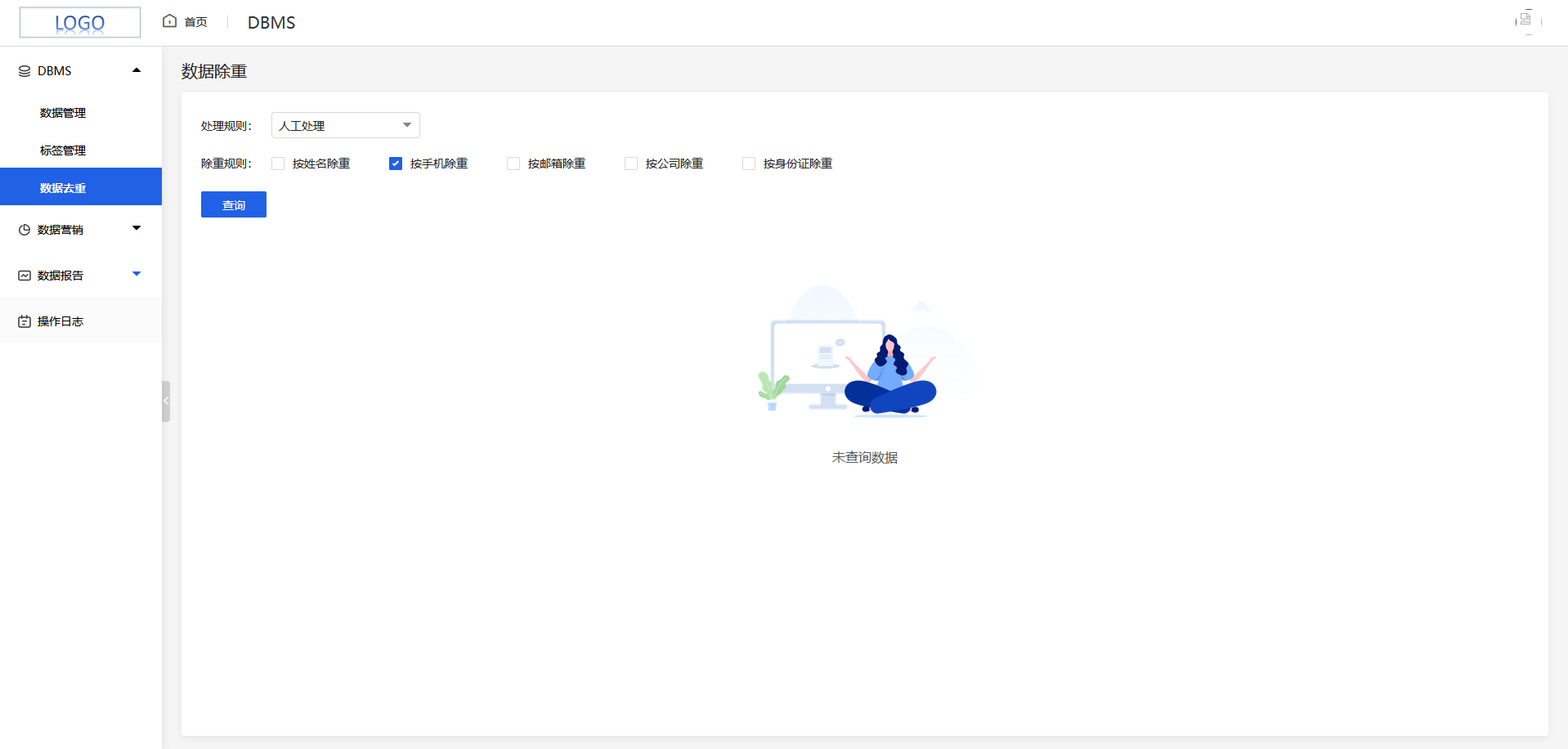¶ 注册观众管理
在观众管理模块中可以对观众进行筛选查询、批量编辑、审核等操作。
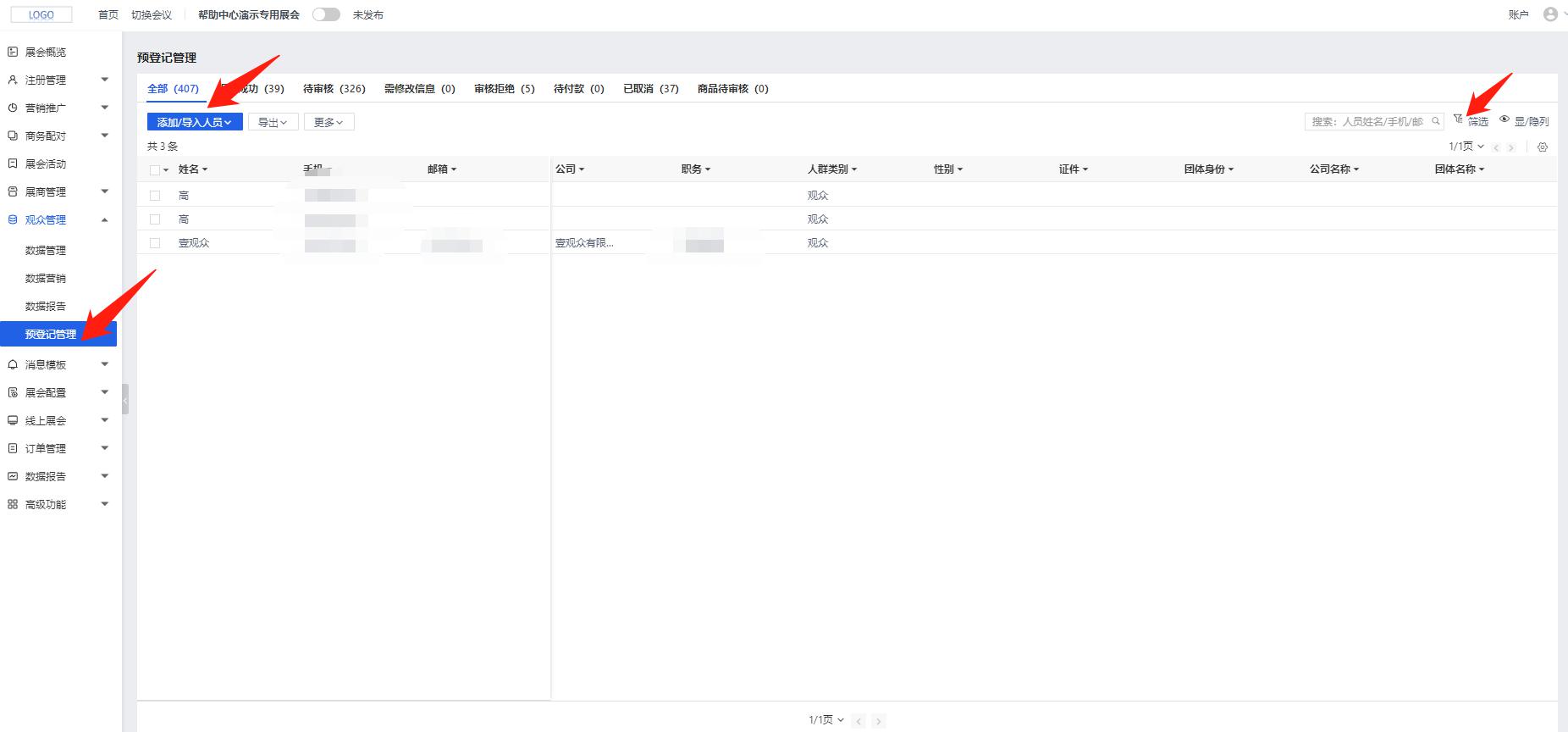
¶ 导入新观众
一、功能介绍
观众管理,导入人员支持导入新人员
二、使用场景
主办方批量帮观众注册
三、操作路径
主办方中心-》人群管理-》观众管理-》参会人个人列表-》导入人员-》导入新人员
四、使用教程
一、导入新人员
第一步:登录主办方中心后台,依次选择-》人群管理-》观众管理-》导入人员-》导入新人员
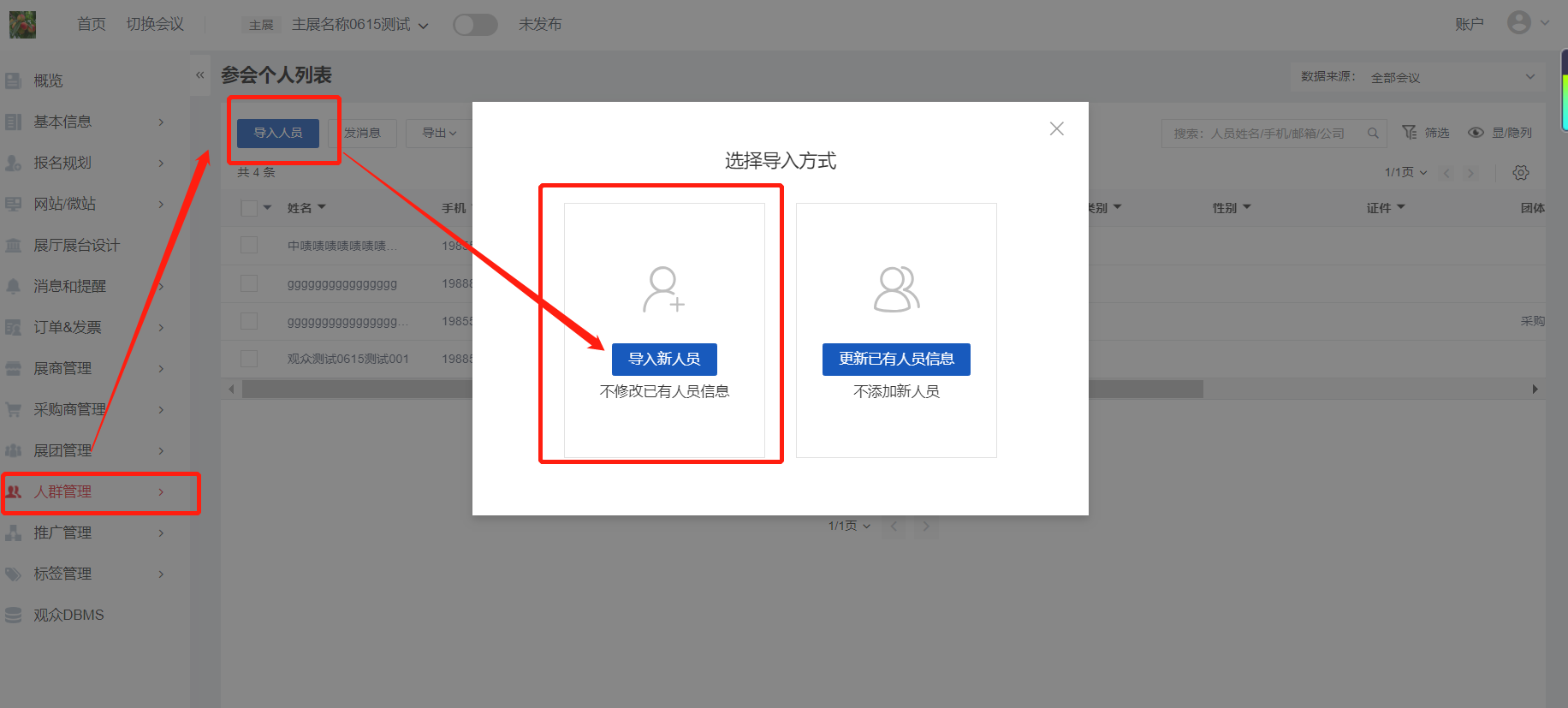
第二步:依次选择导入方式、人群类别、点击上传
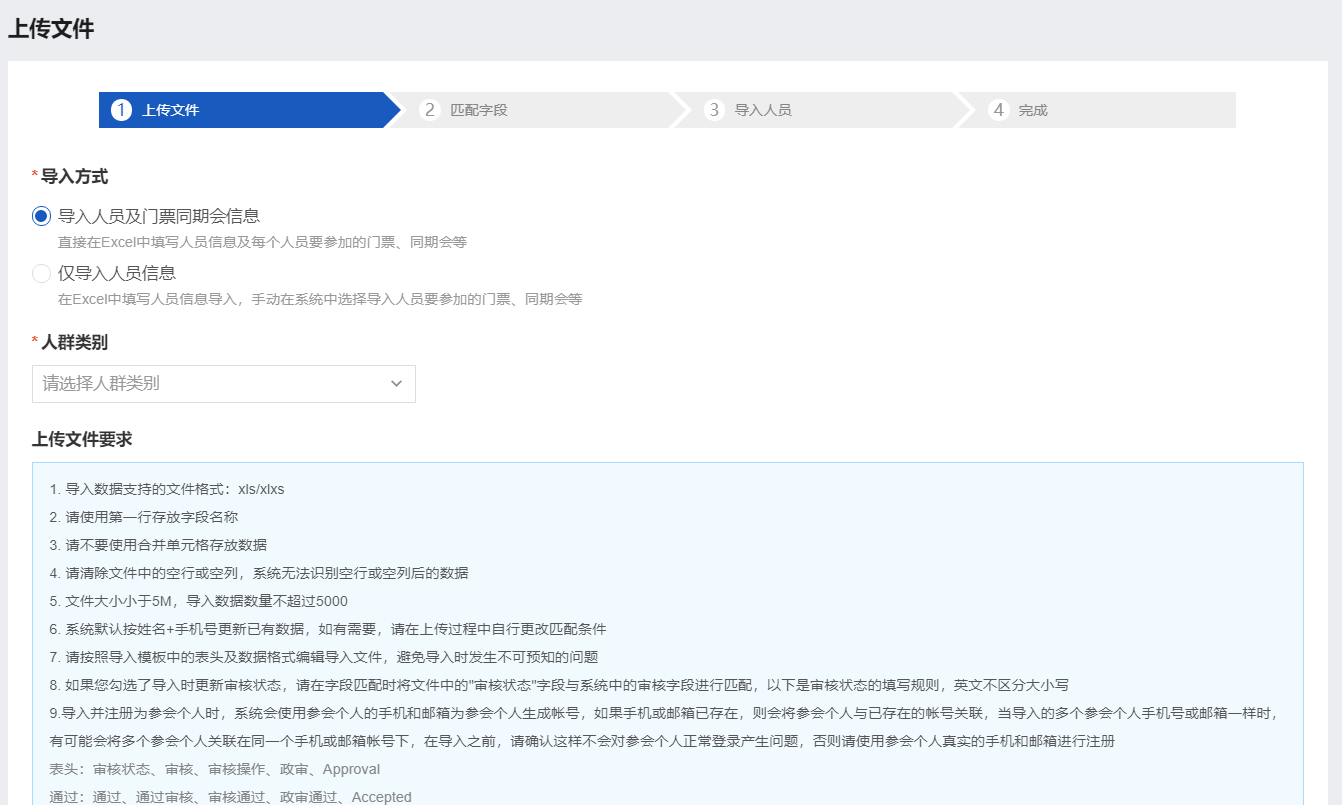
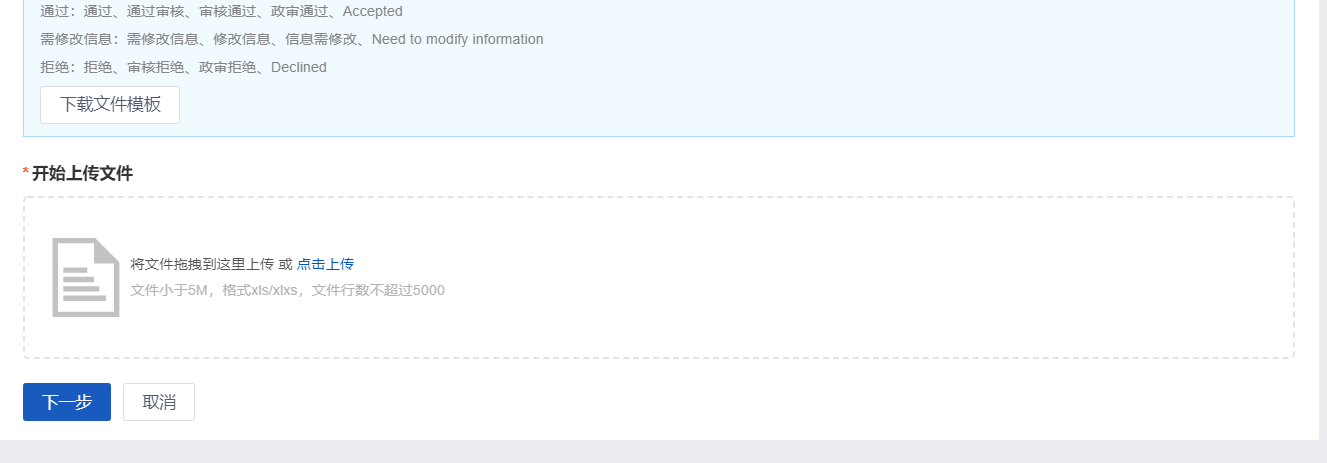
第三步:点击下一步,进入匹配字段页面,可以将报名表单中的字段和导入文件中的列一一匹配,确保数据能正确导入。可以开启数据备份。
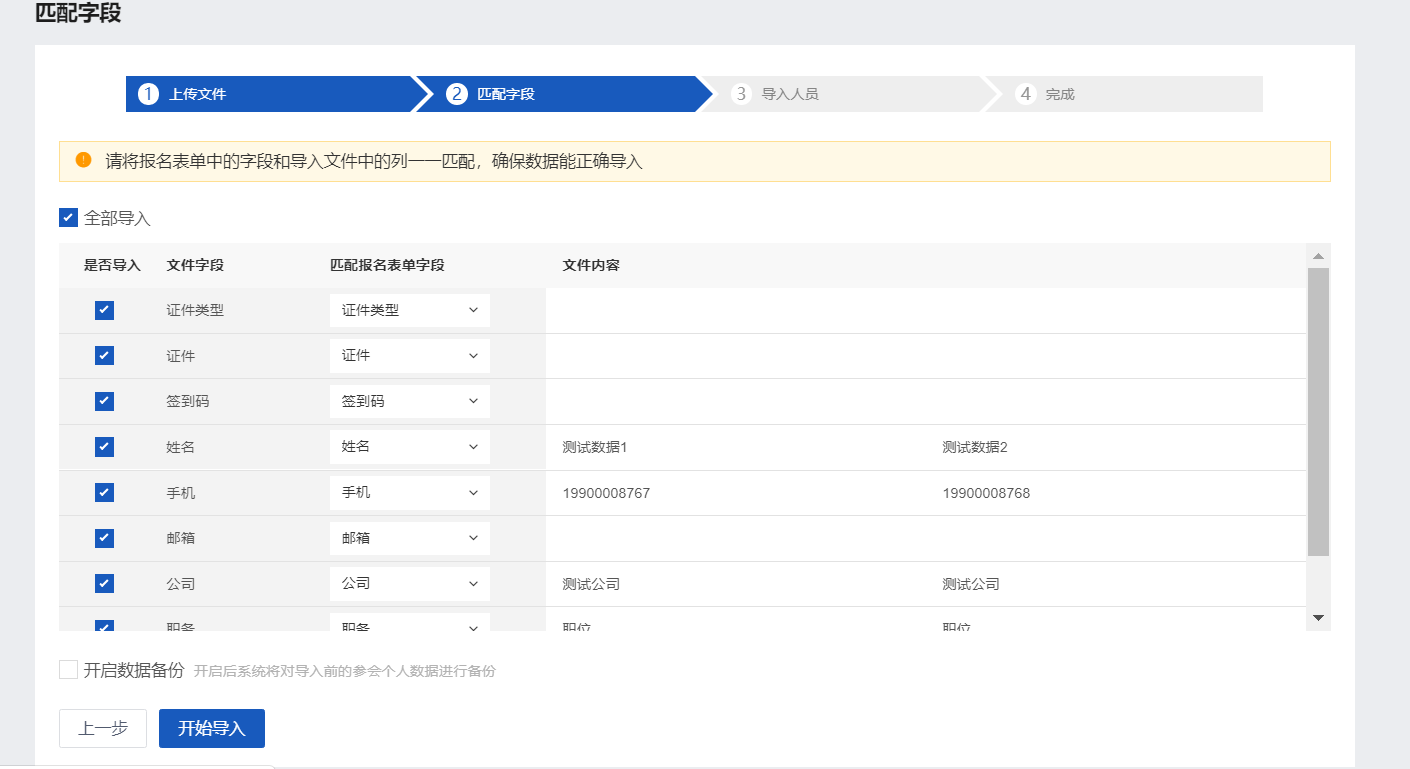
第四步:点击开始导入,可以选择字段进行查重,支持多选。
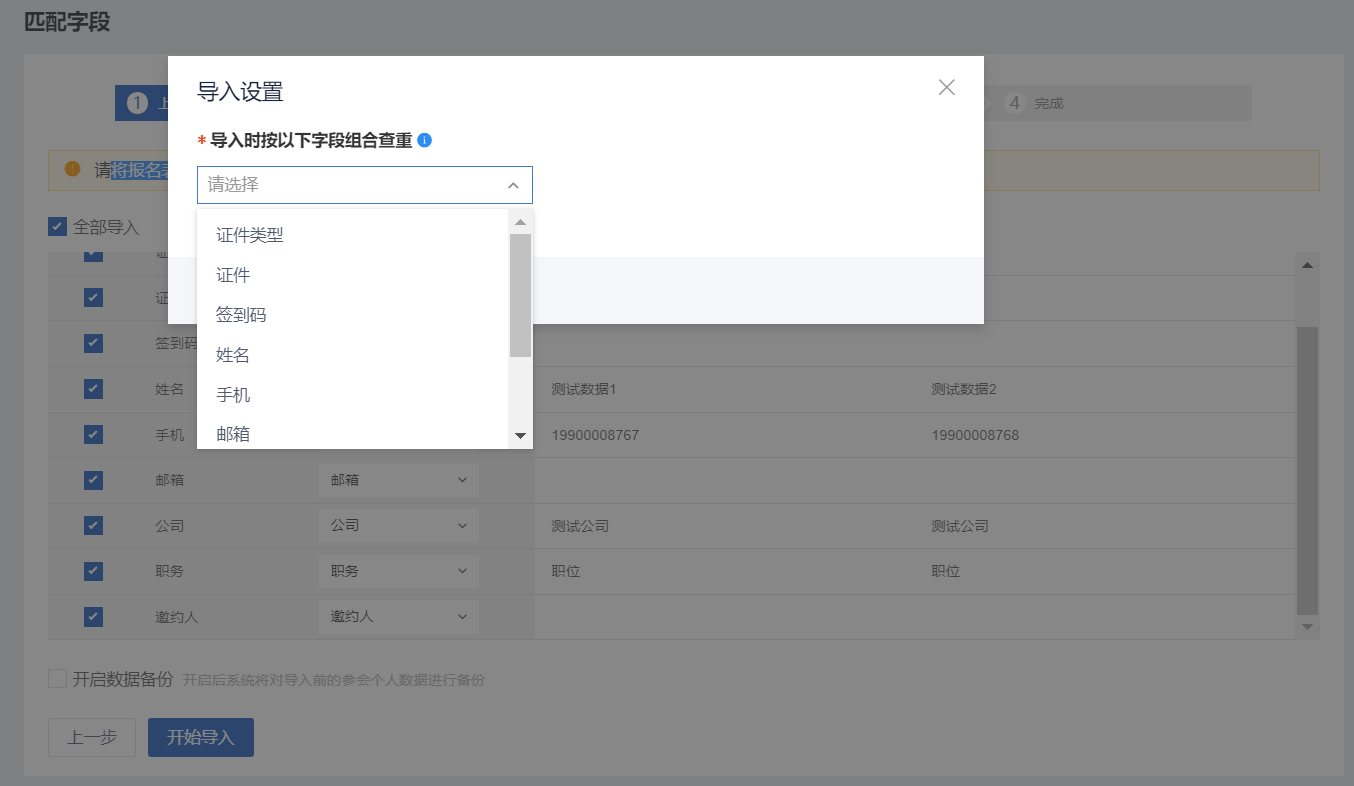
第五步:导入完成
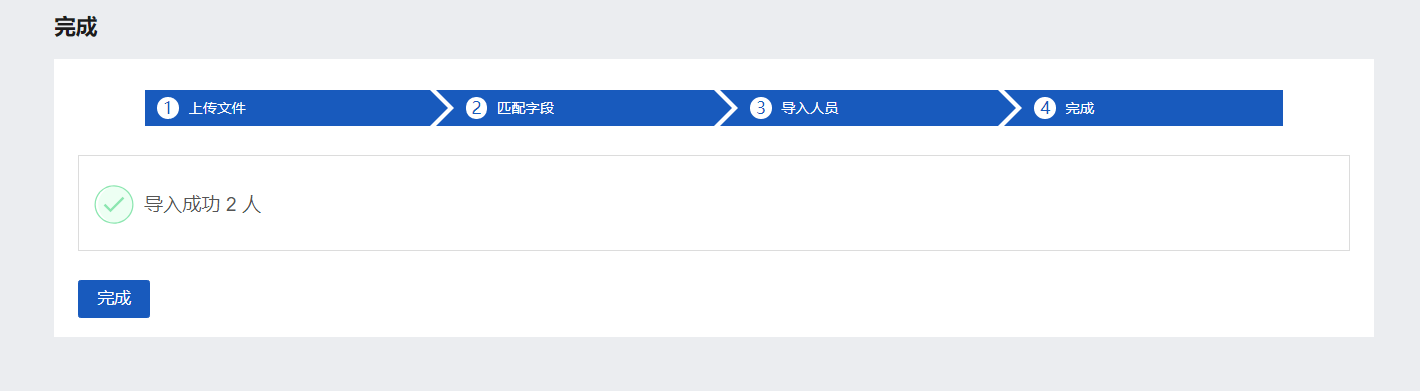
¶ 更新已存在的观众信息
一、功能介绍
更观众管理支持更新已有人员信息
二、使用场景
主办方批量更新观众注册信息
三、操作路径
主办方中心-》人群管理-》观众管理-》参会人个人列表-》导入人员-》更新已有人员信息
四、使用教程
一、更新已有人员信息
第一步:登录主办方中心后台,依次选择-》人群管理-》观众管理-》导入人员-》更新已有人员信息。
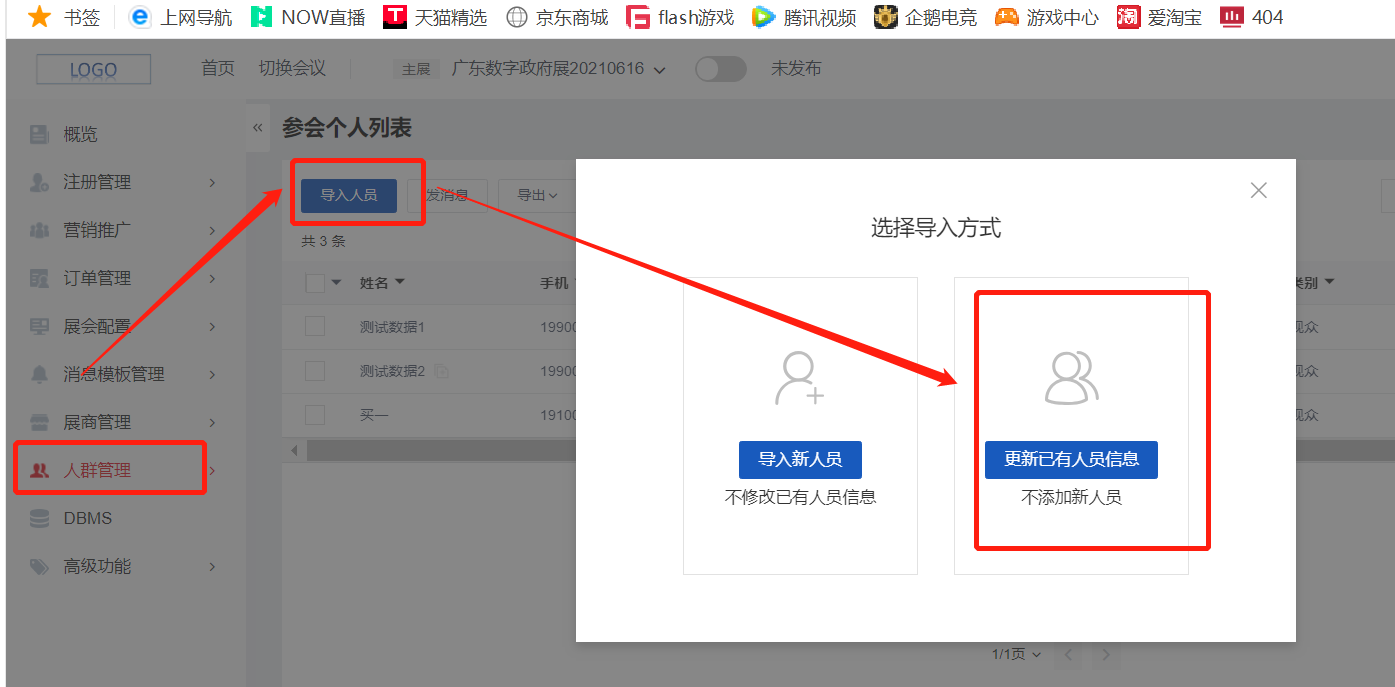
第二步:点击更新已有人员信息,依次选择导入方式、人群类别、点击上传
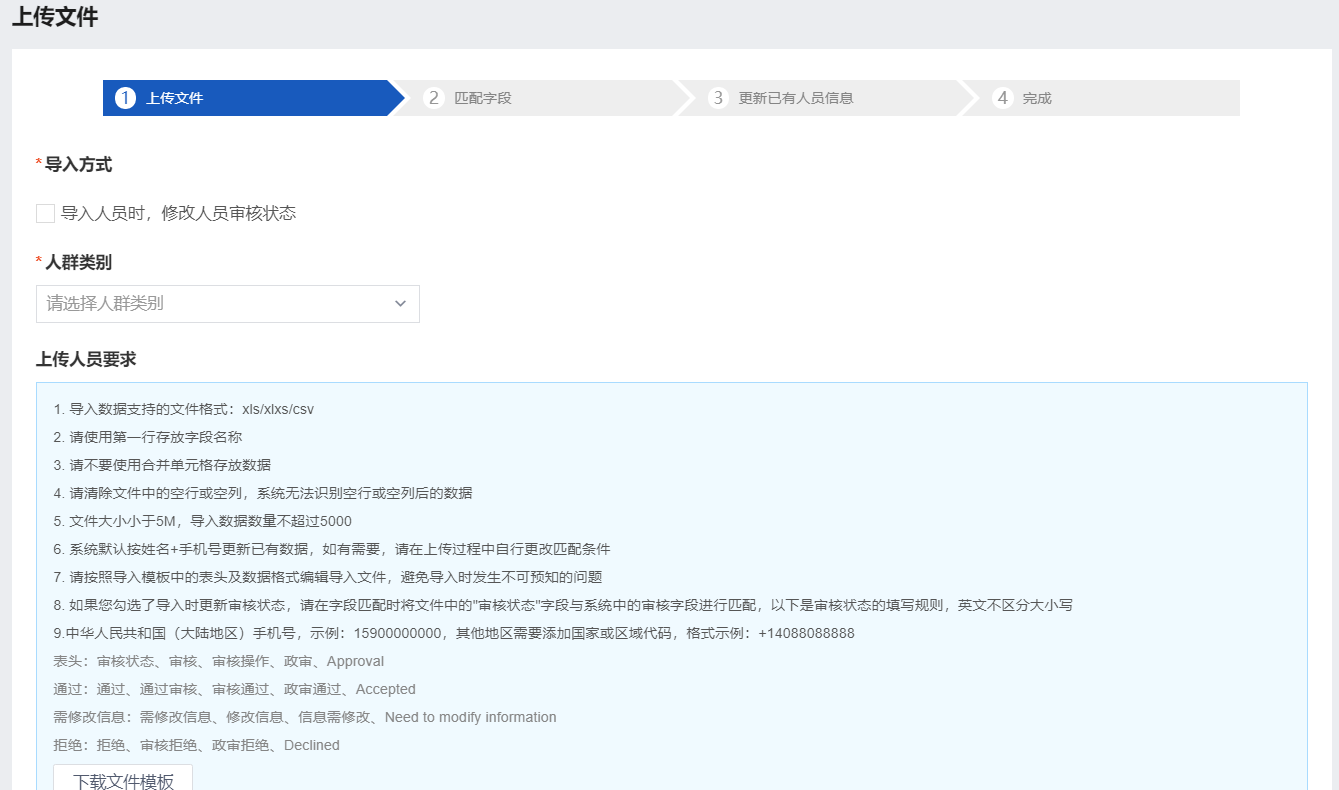
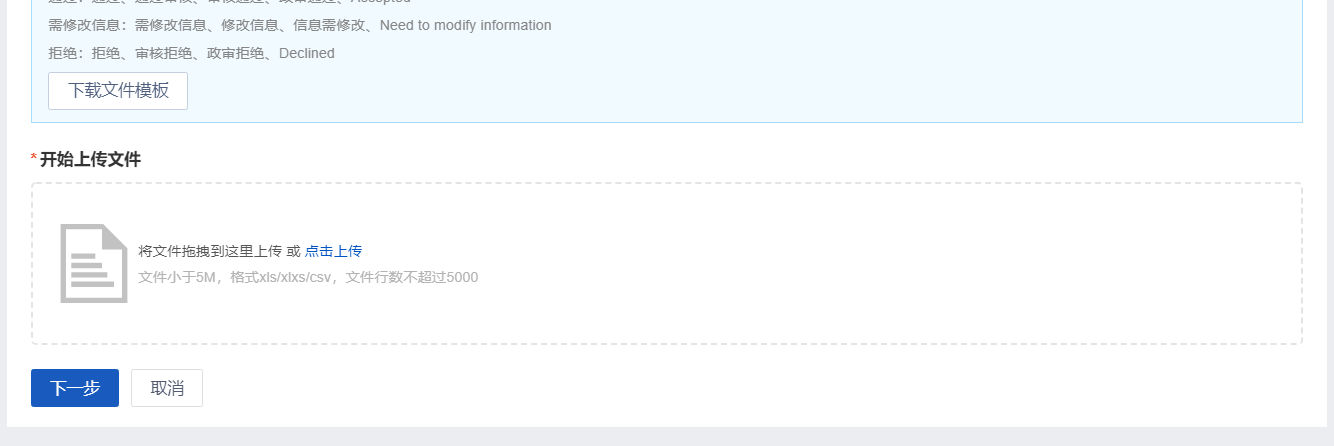
第三步:将报名表单中的字段和导入文件中的列一一匹配,确保数据能正确导入
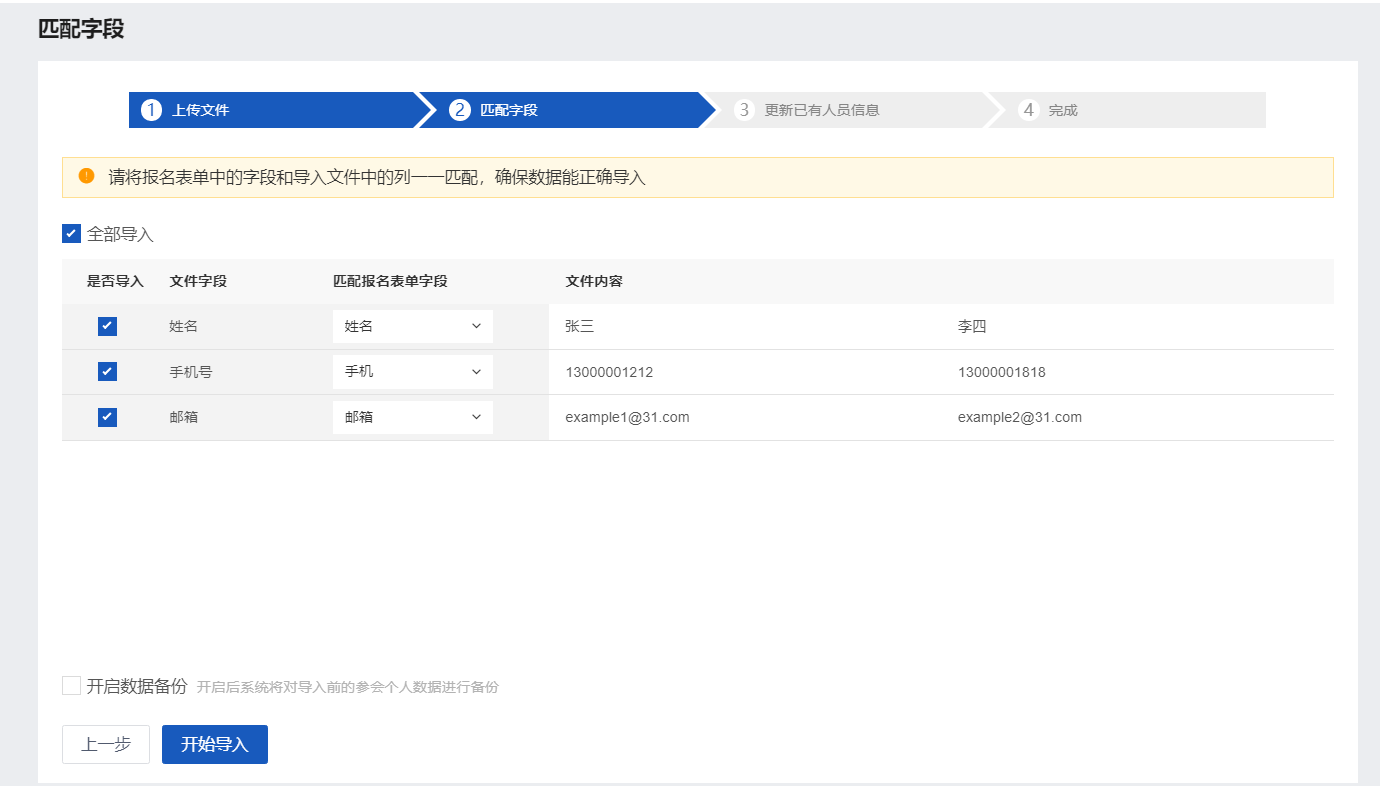
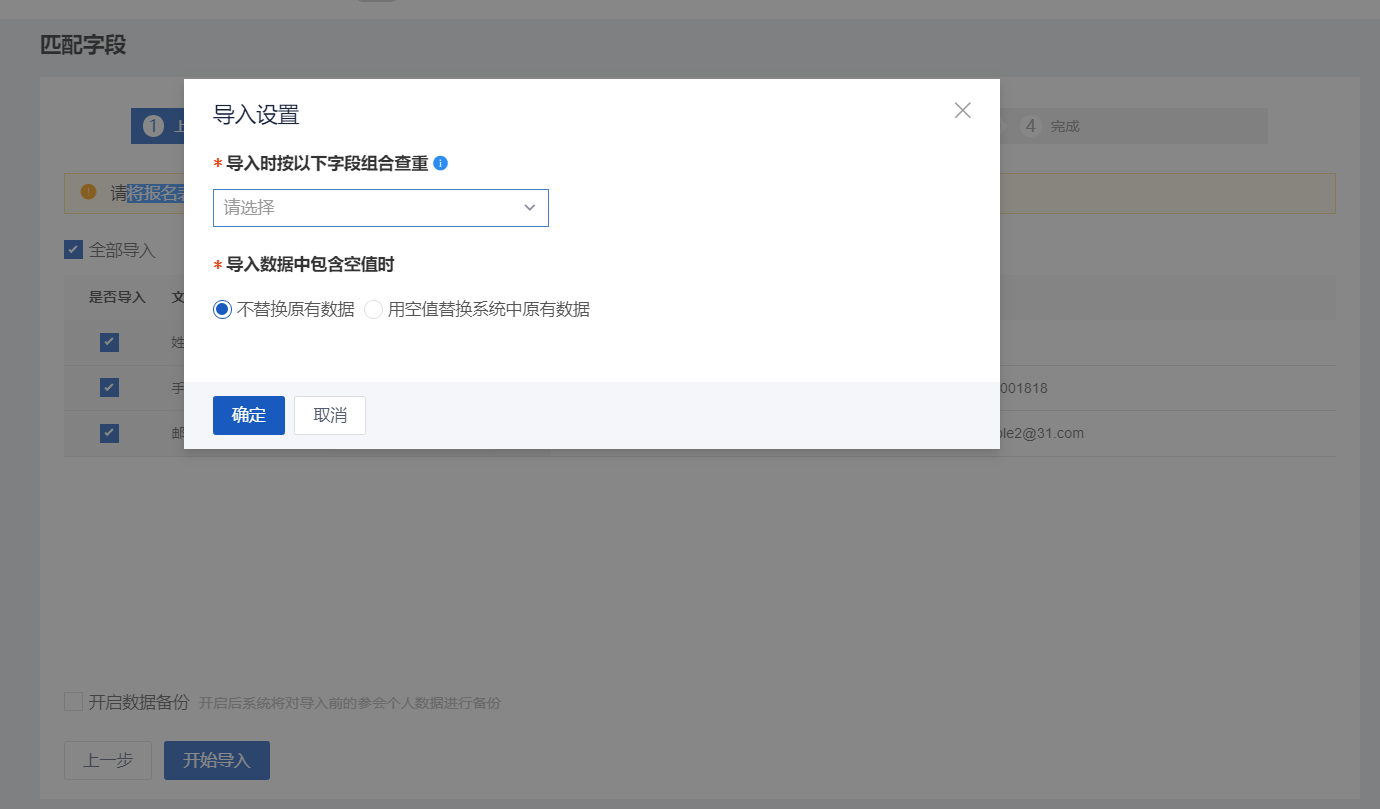
第四步:导入完成
¶ 编辑观众信息
点击任一观众的编辑按钮,进入编辑观众信息页面,可以更改观众的报名信息,编辑完成后点击【保存】按钮即更新该观众的报名信息。
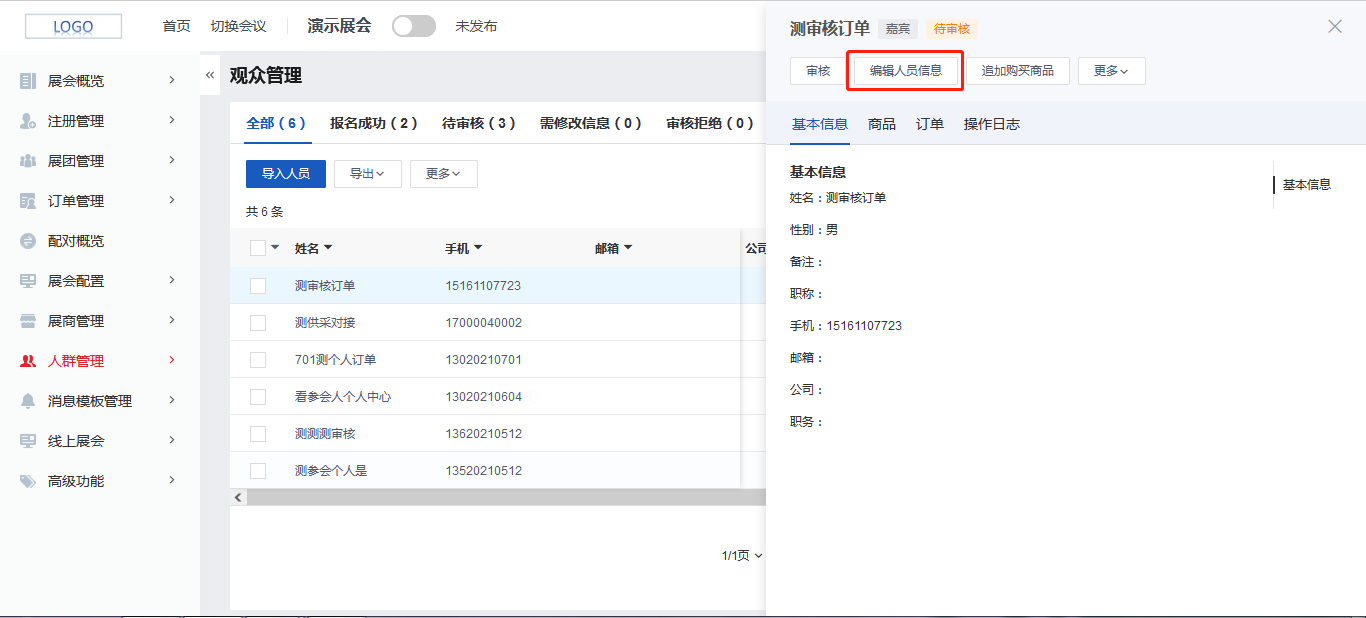
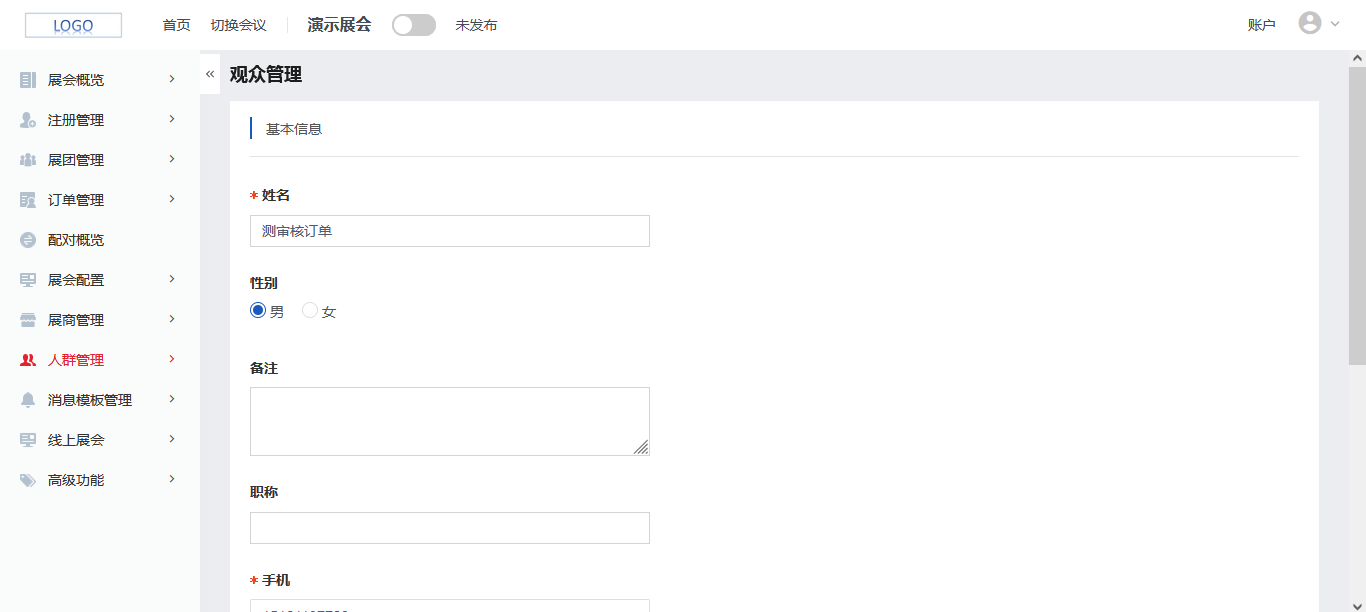
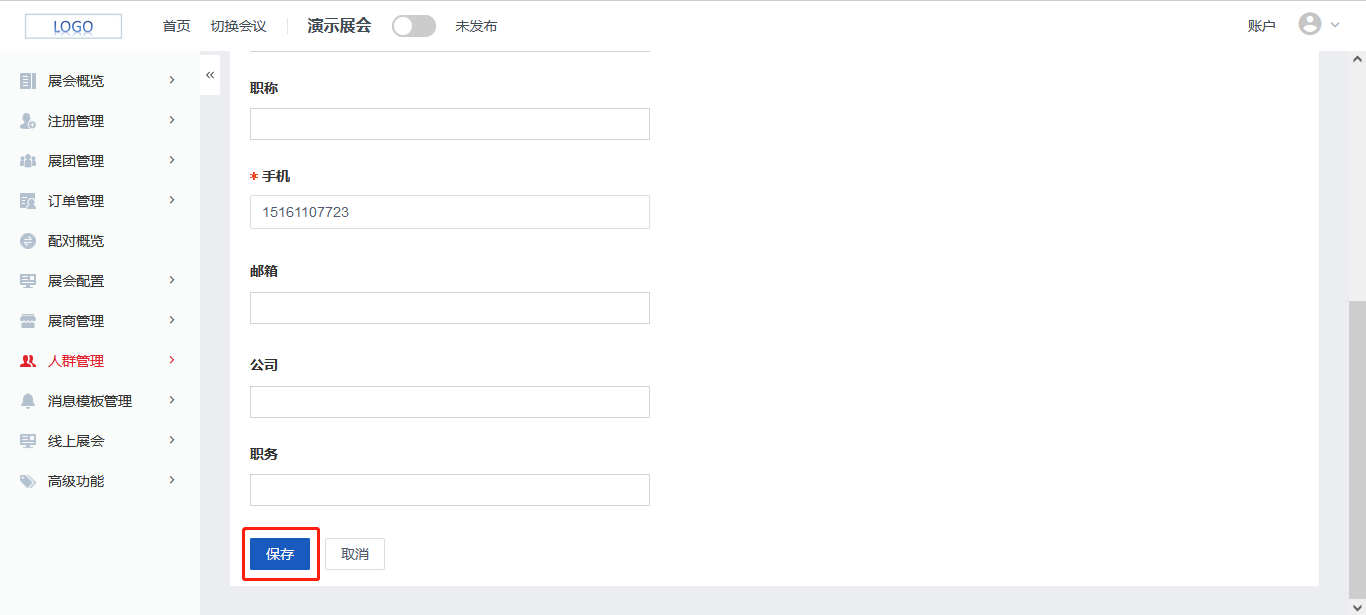
¶ 为观众追加购买商品
点击任一观众的追加购买商品按钮,进入选择商品页面,选择要为此观众追加的商品,并填写商品的件数,再点击确定按钮,即成功为此观众追加商品,此观众中即享有此商品附带的权利。

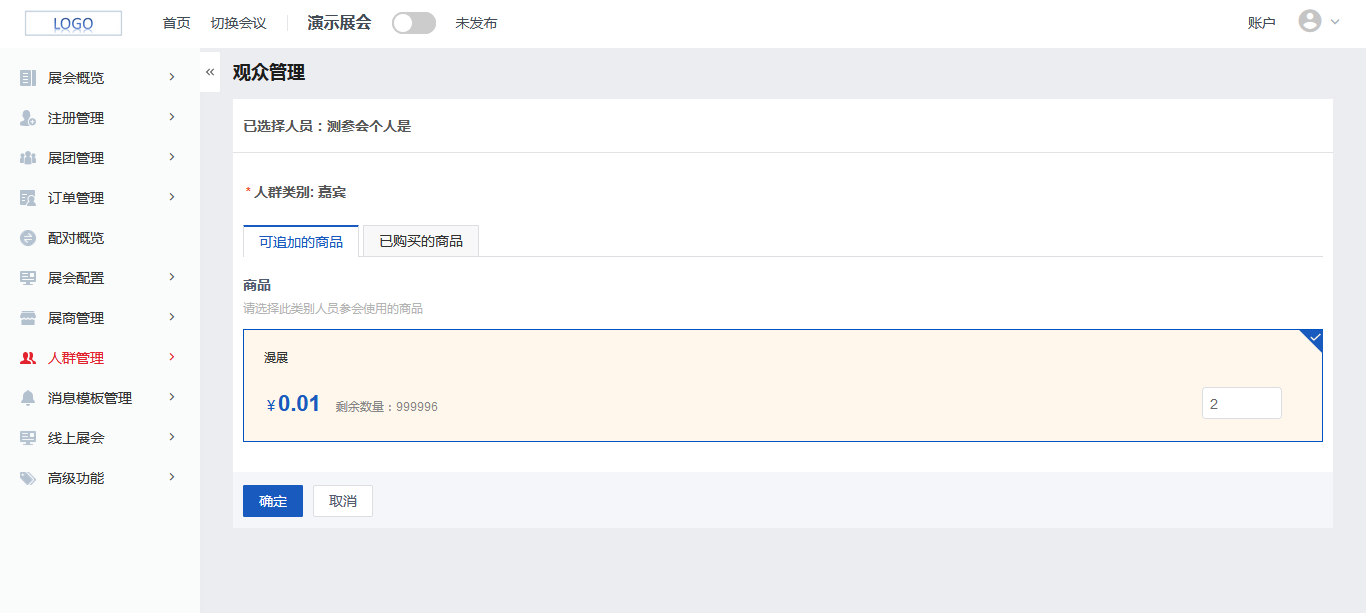
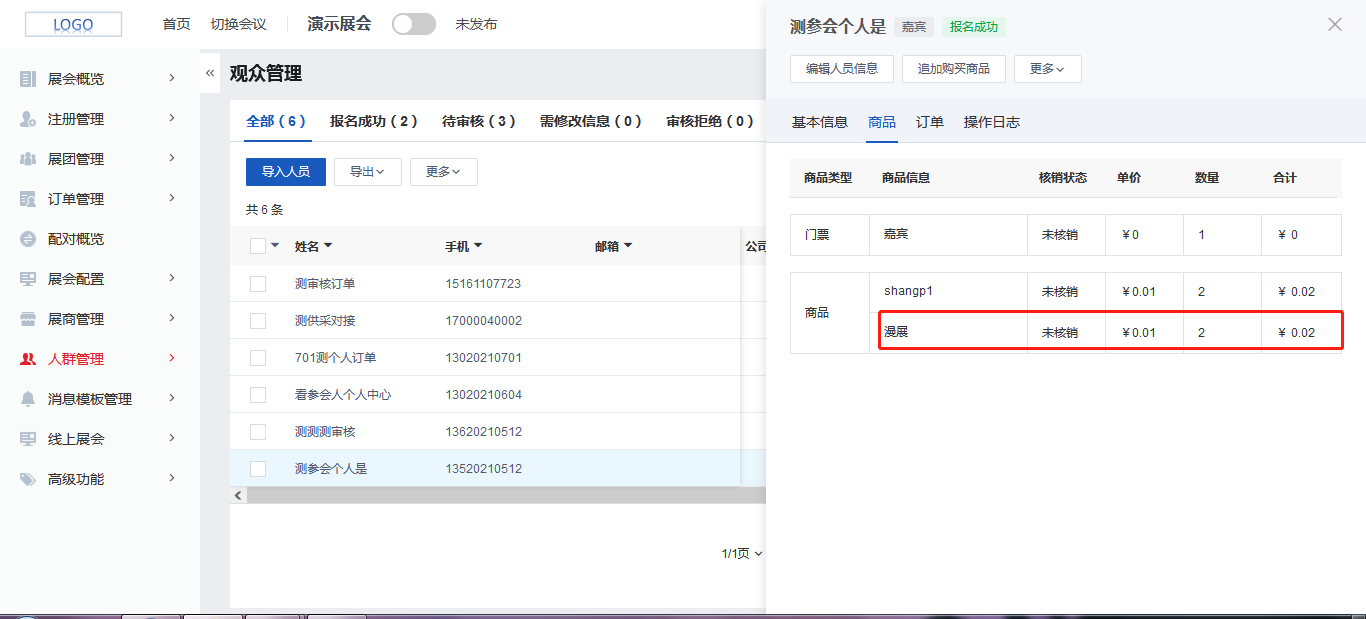
¶ 审核观众信息
先筛选待审核状态的参展商、再点击该观众的【审核】按钮即进入审核页面。
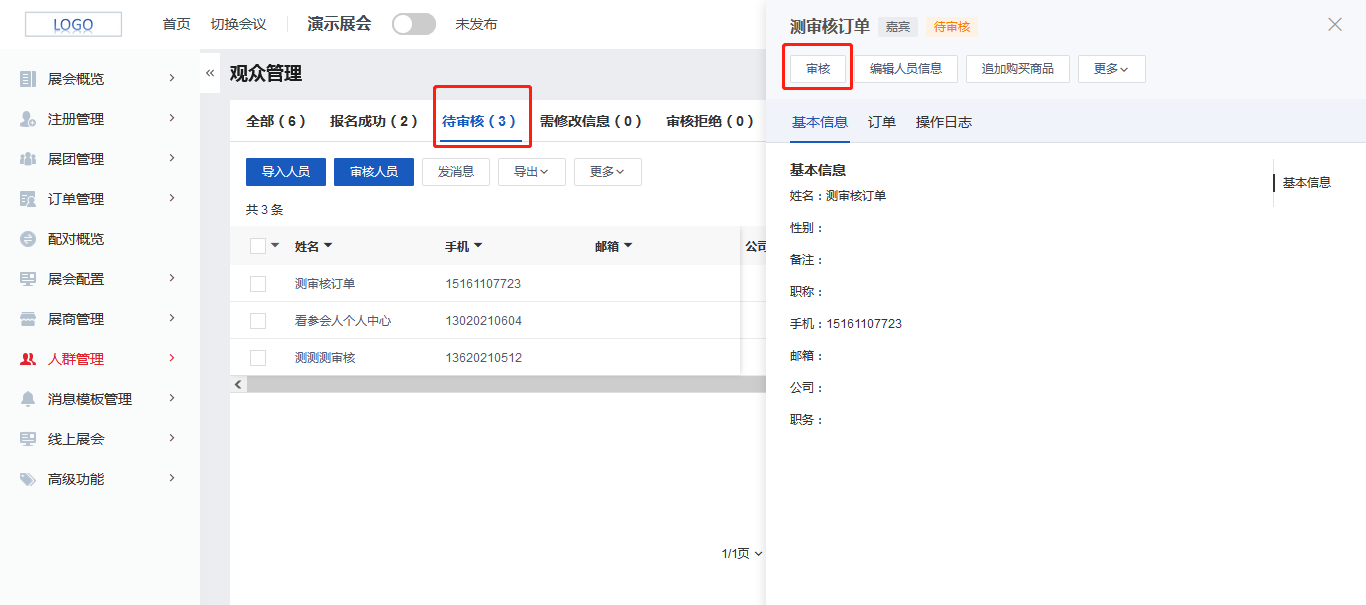
进入审核页面后点击【查看】按钮,可在弹窗中查看观众信息,查看后可判断审核结果,可选择审核通过、拒绝或需修改信息。
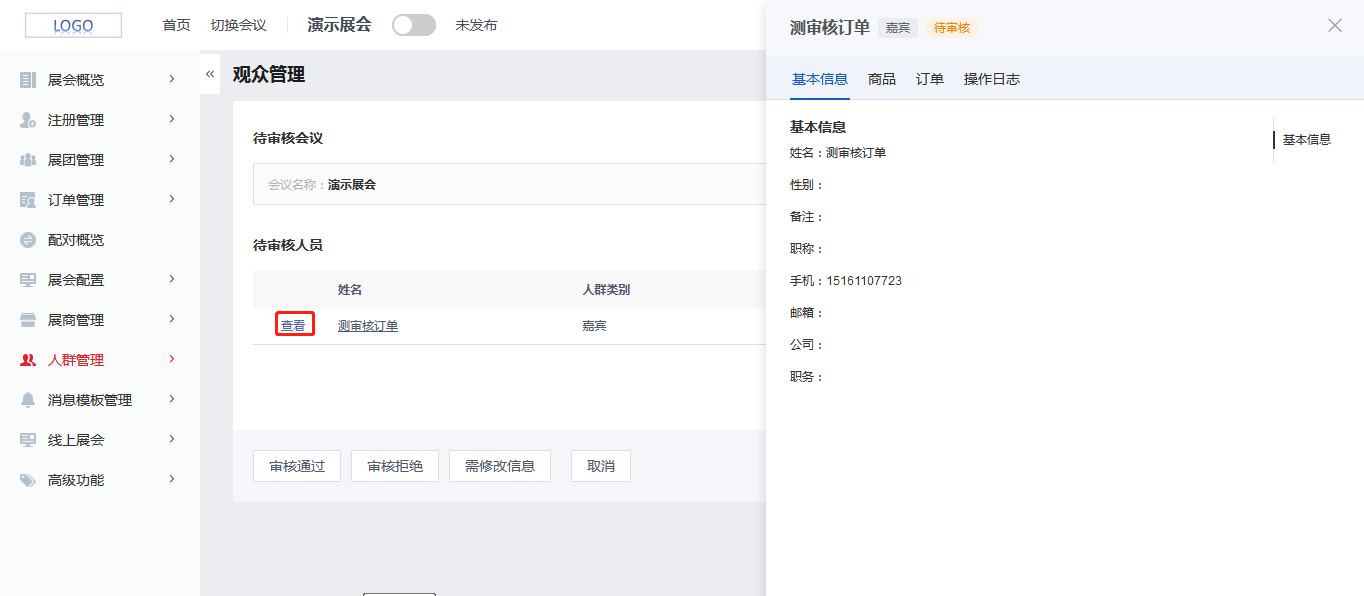
选择审核拒绝或需修改信息时,需填写原因。选择审核通过时无需填写。选择完审核结果后点击【提交审核结果】按钮,即完成审核。审核拒绝的观众无法参加展会,需重新报名,需修改信息的观众需要修改报名信息后重新提交审核。
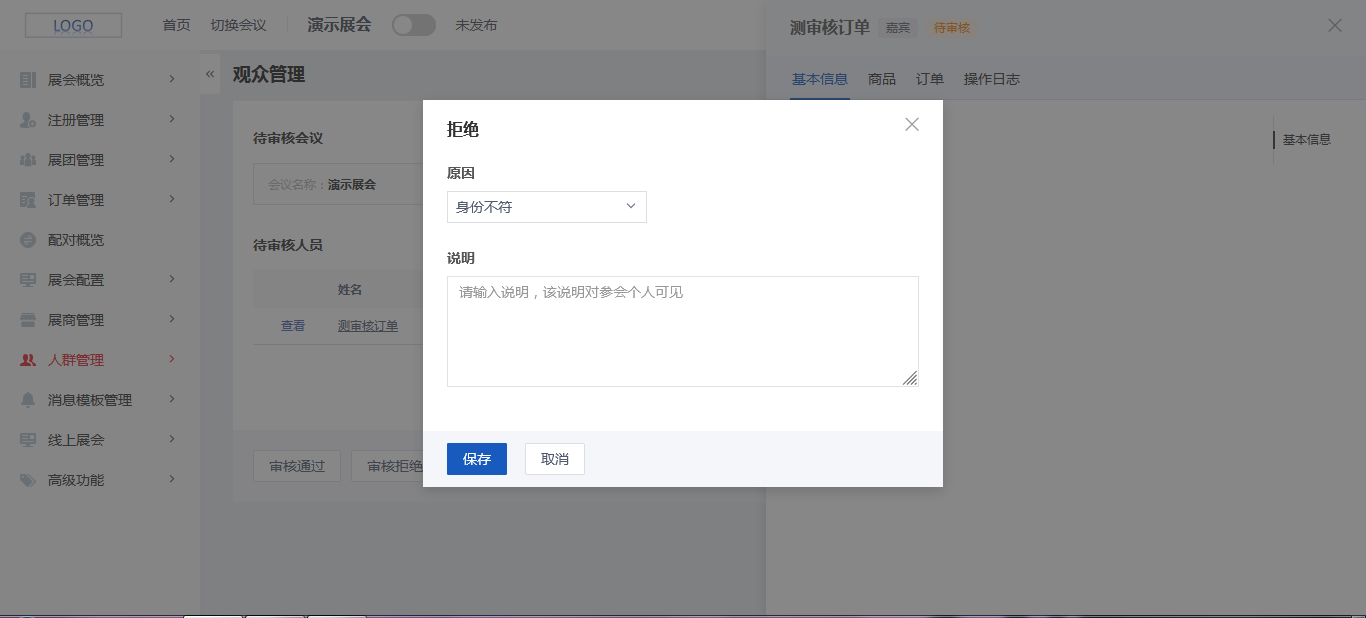
¶ 对观众发送消息
选择观众后点击【发送消息】按钮后进入发消息页面,可选择对已选择的观众发送短信或邮件(也可以都选择,前提是观众的报名信息中有对应的联系方式),编辑短信邮件内容后点击【发送按钮】即向选择的观众发送短信或邮件(如果选择短信,内容是纯文本,只能是文字。如果选择邮件,内容可以是富文本,除文字外可以插入图片或表格等)。
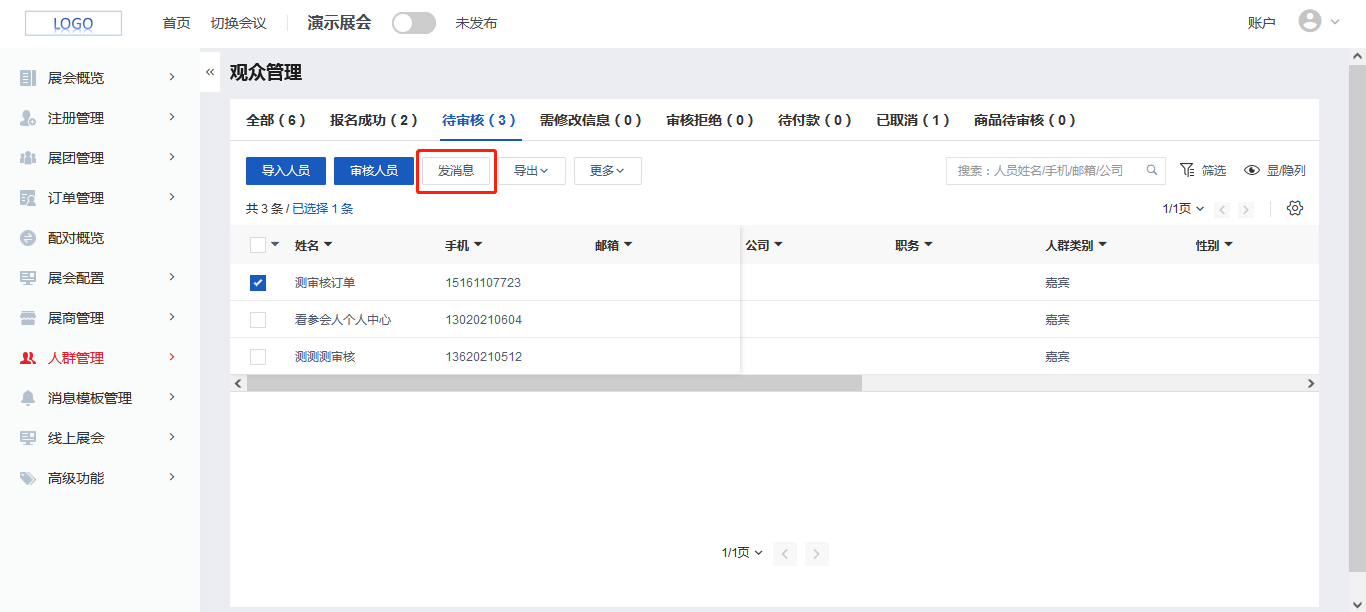
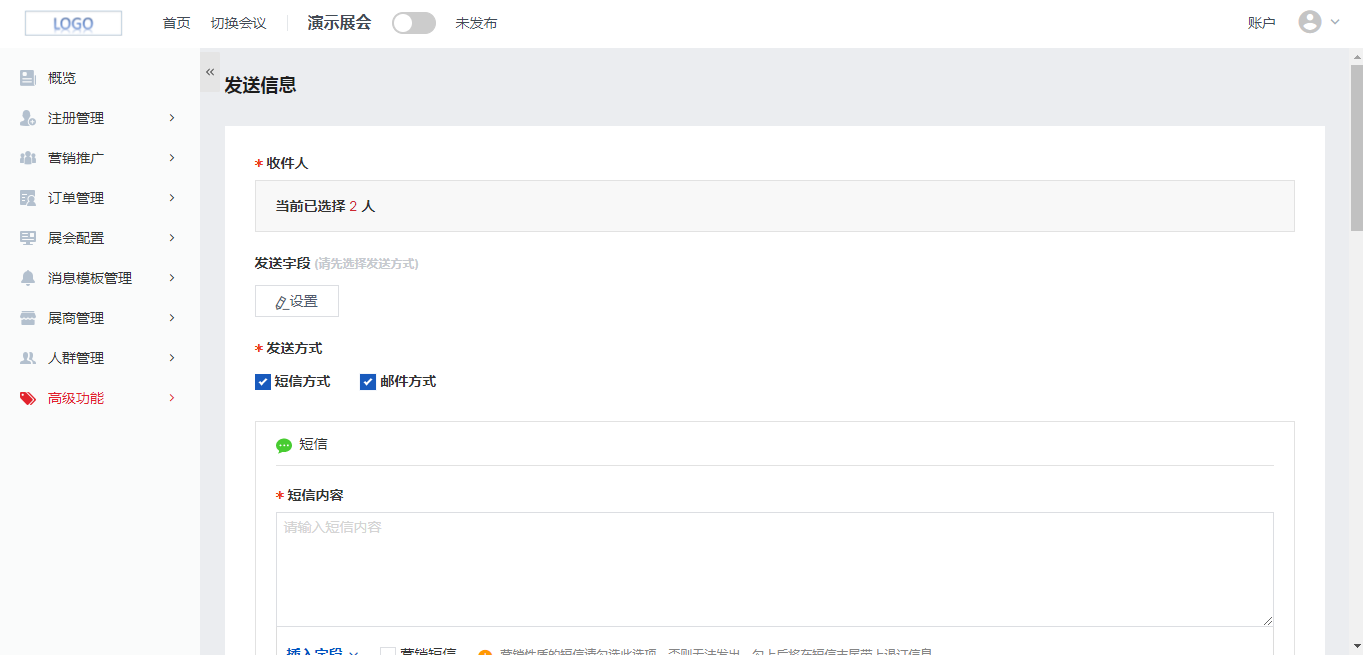
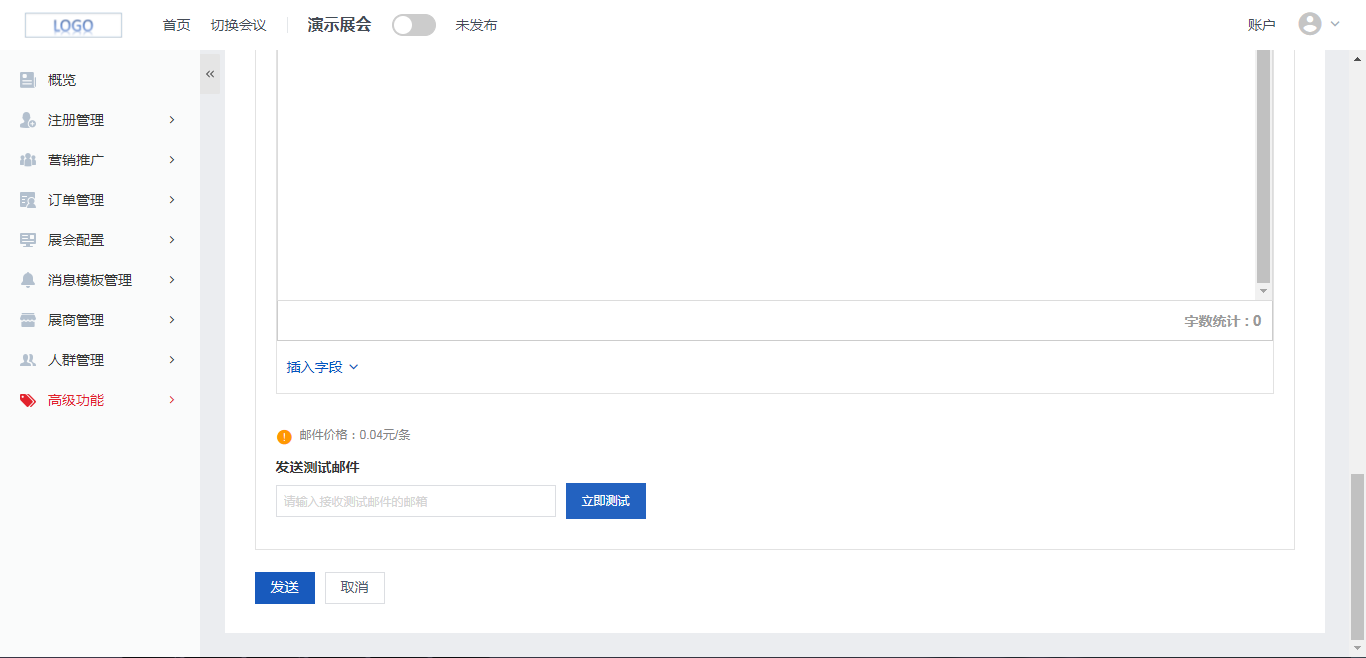
¶ 批量编辑观众信息
使用场景:主办方想要在展会中批量修改多个观众的同一字段信息。
选择多个观众后点击【批量编辑】按钮,选择要批量编辑的字段(以性别为例),再选择或填写期望的字段值后点击【确定】按钮,所有选择的观众的此字段的值即统一修改为刚才填写的期望字段值。
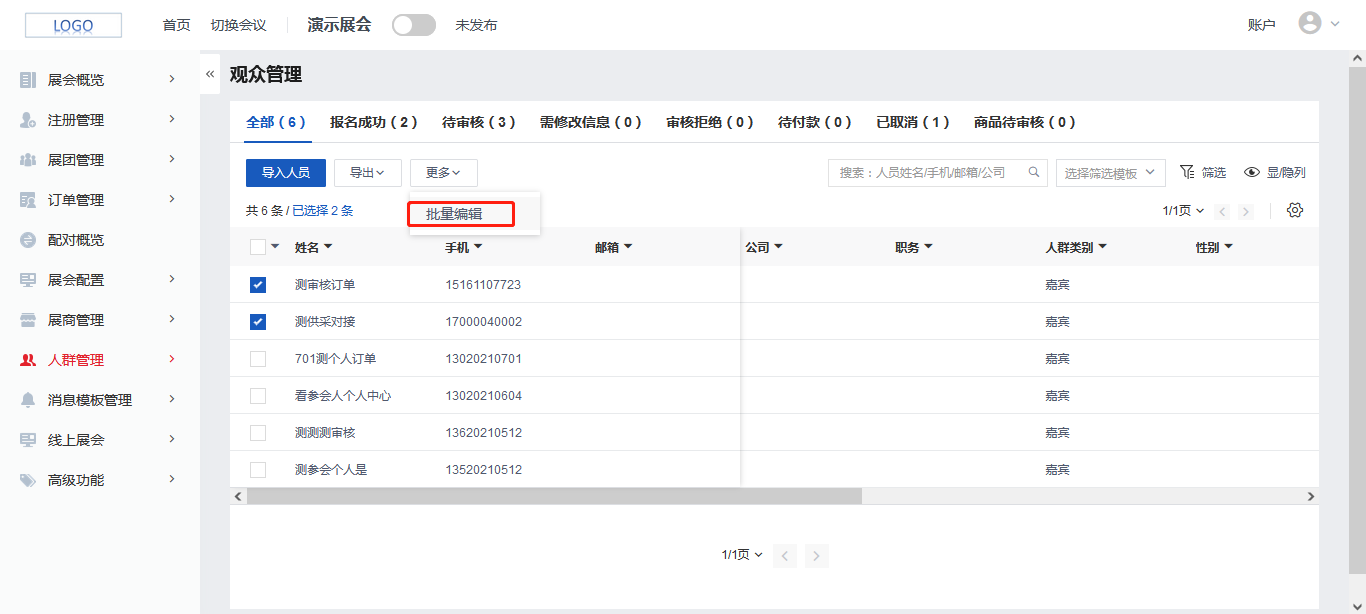
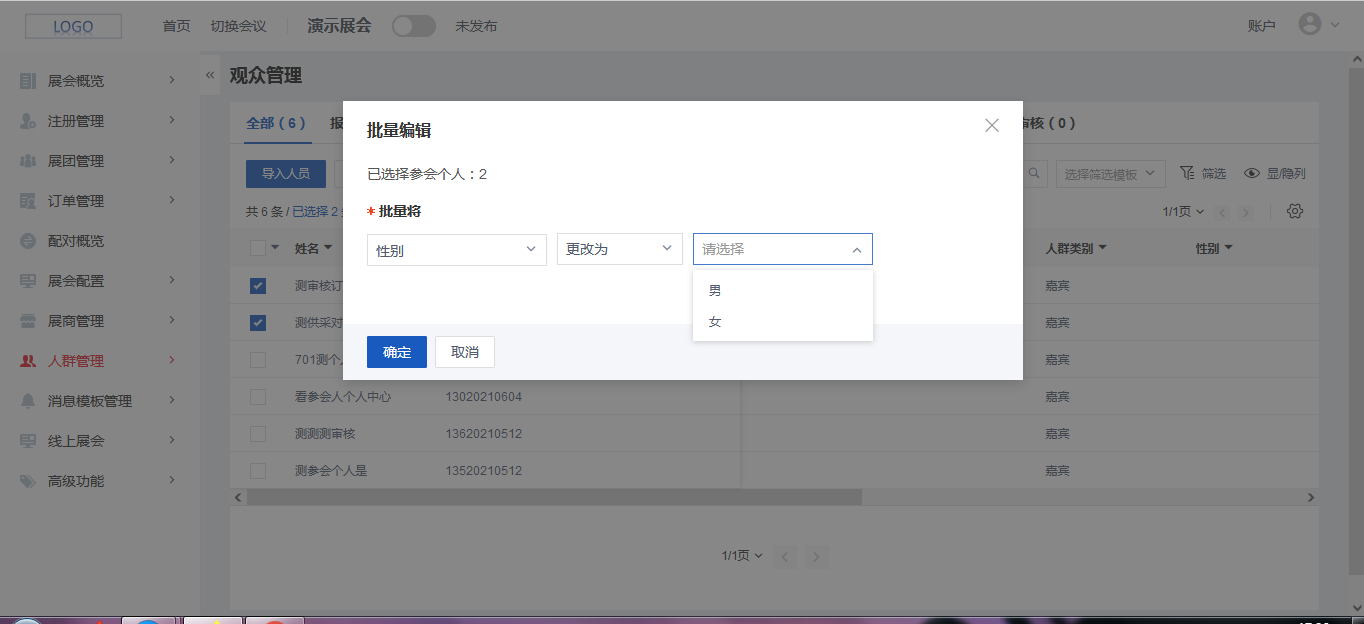
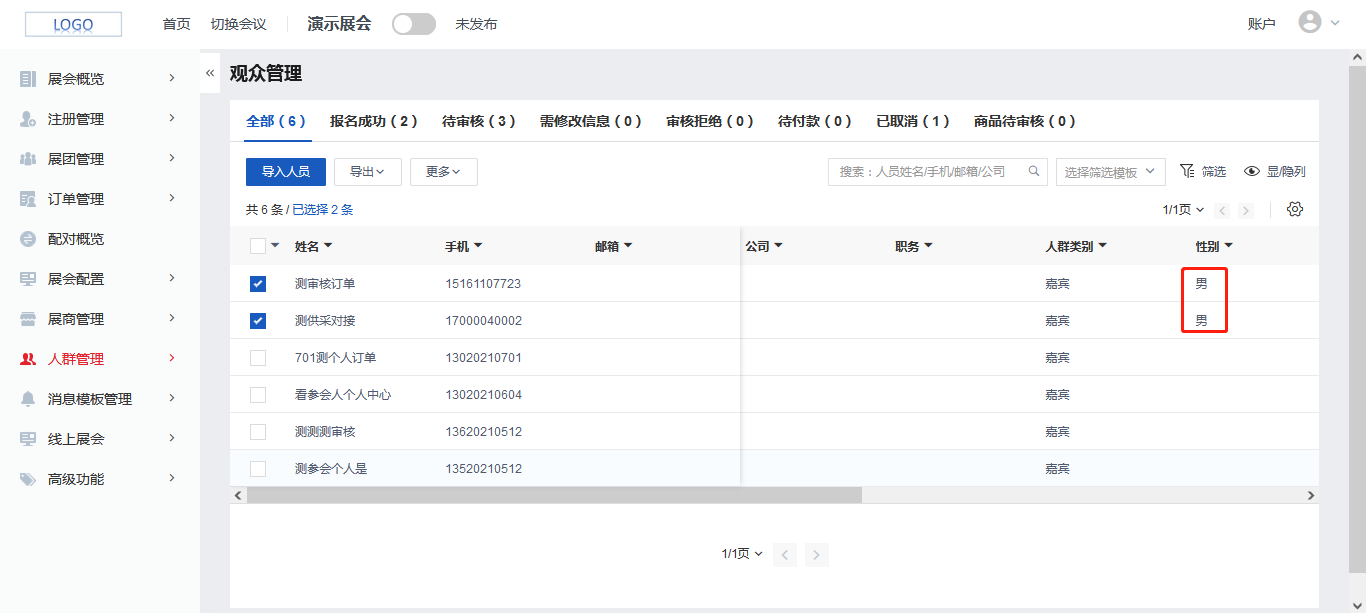
¶ 筛选观众
点击筛选按钮可唤起筛选侧窗,在侧窗中可以自定义筛选字段和字段值,及规定筛选条件中各字段间的关系是and(交集)还是or(并集)。点击【更多筛选条件】按钮,可以选择参与筛选的字段。
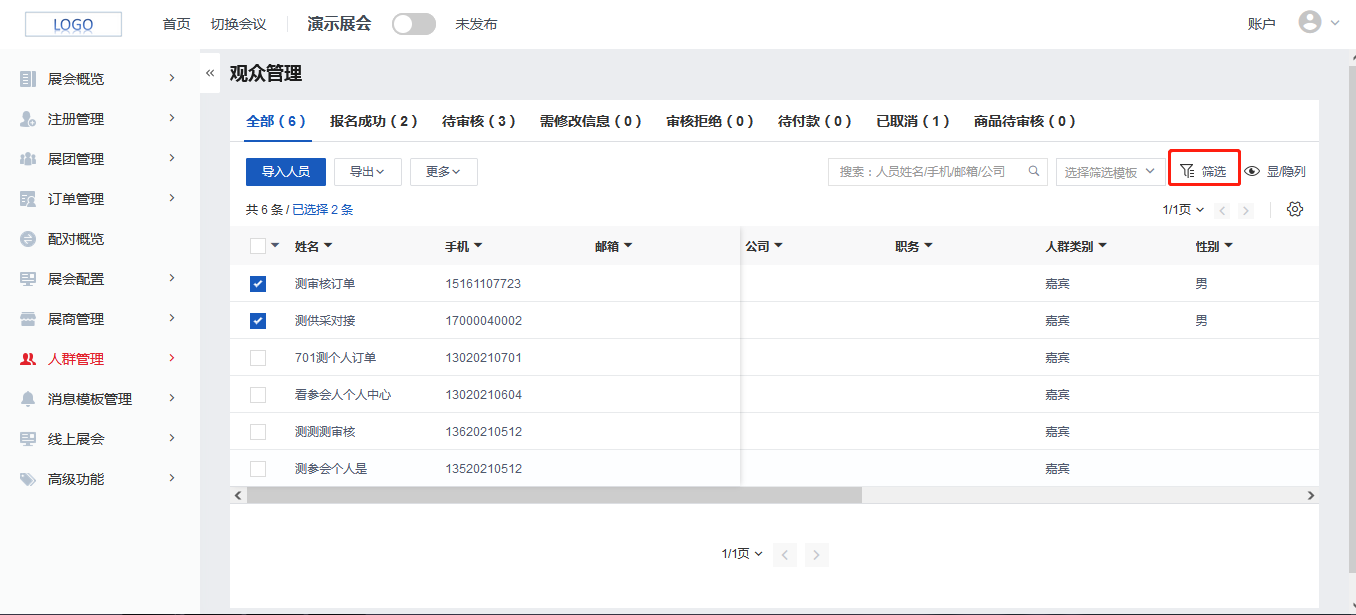
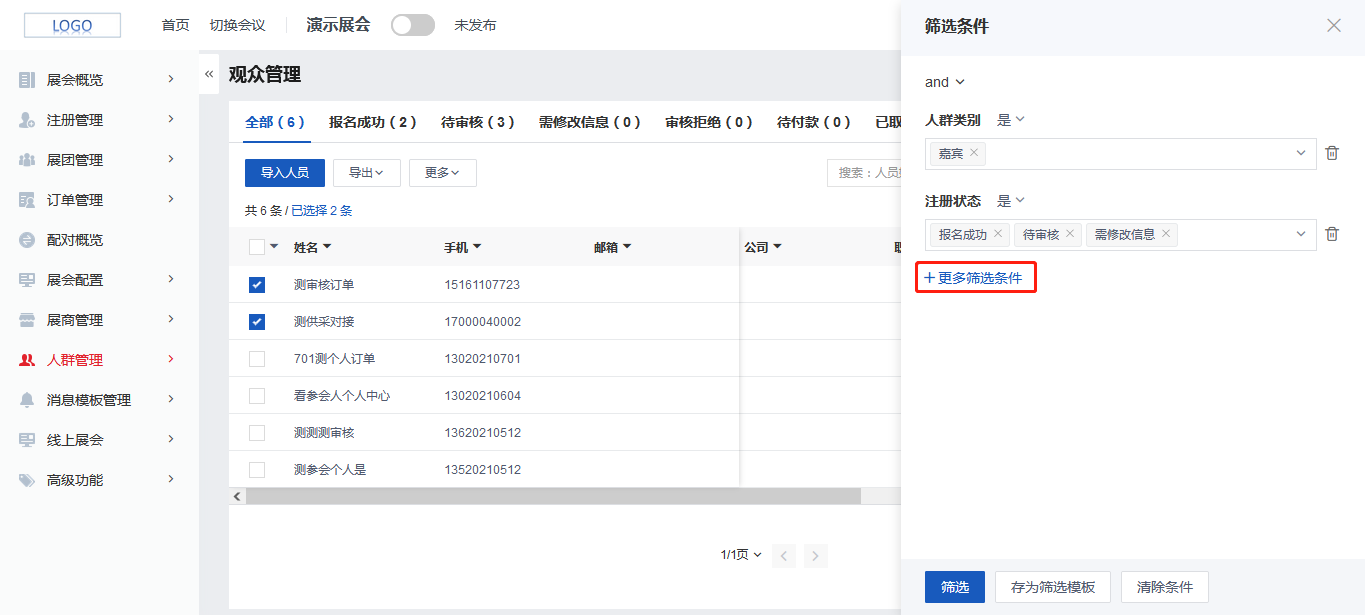
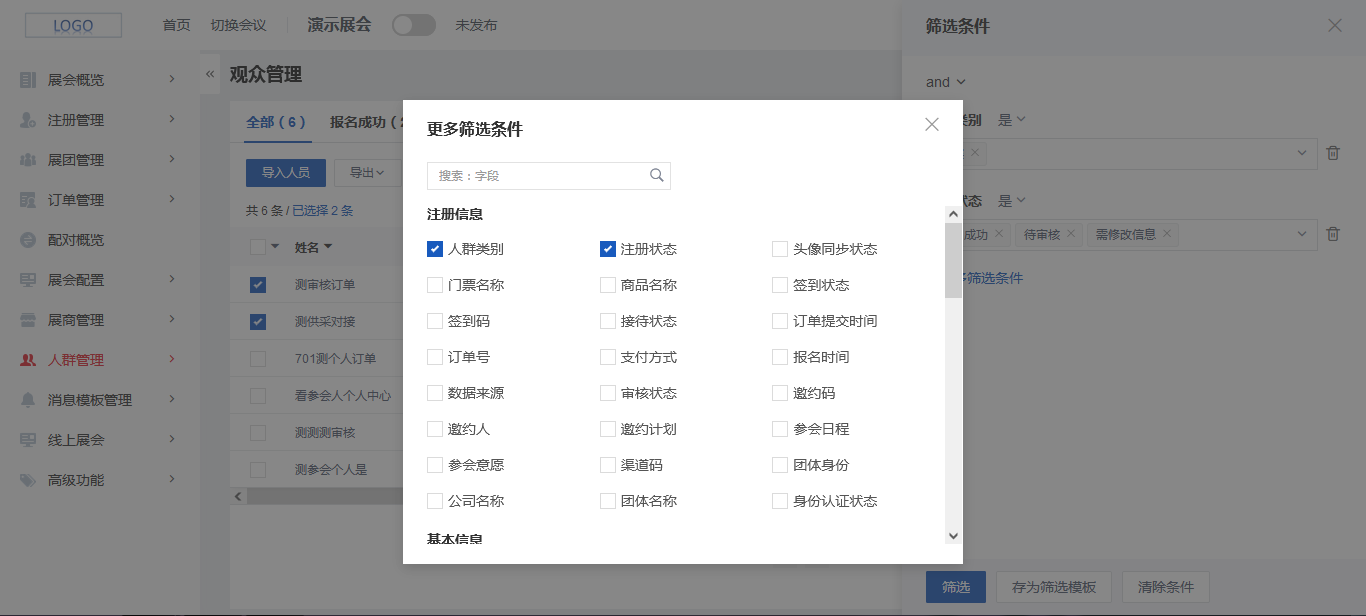
对于经常使用的筛选条件组合,可以存为模板,之后使用时可以直接使用模板进行快速筛选,不需要再一一选择筛选的字段。选择好筛选字段和字段值后,点击【存为筛选模板】按钮,填写模板名称后即可保存该筛选模板。在选择筛选模板下拉框中选择保存过的筛选模板后,列表即可根据模板中的筛选条件快速筛选出符合条件的观众。
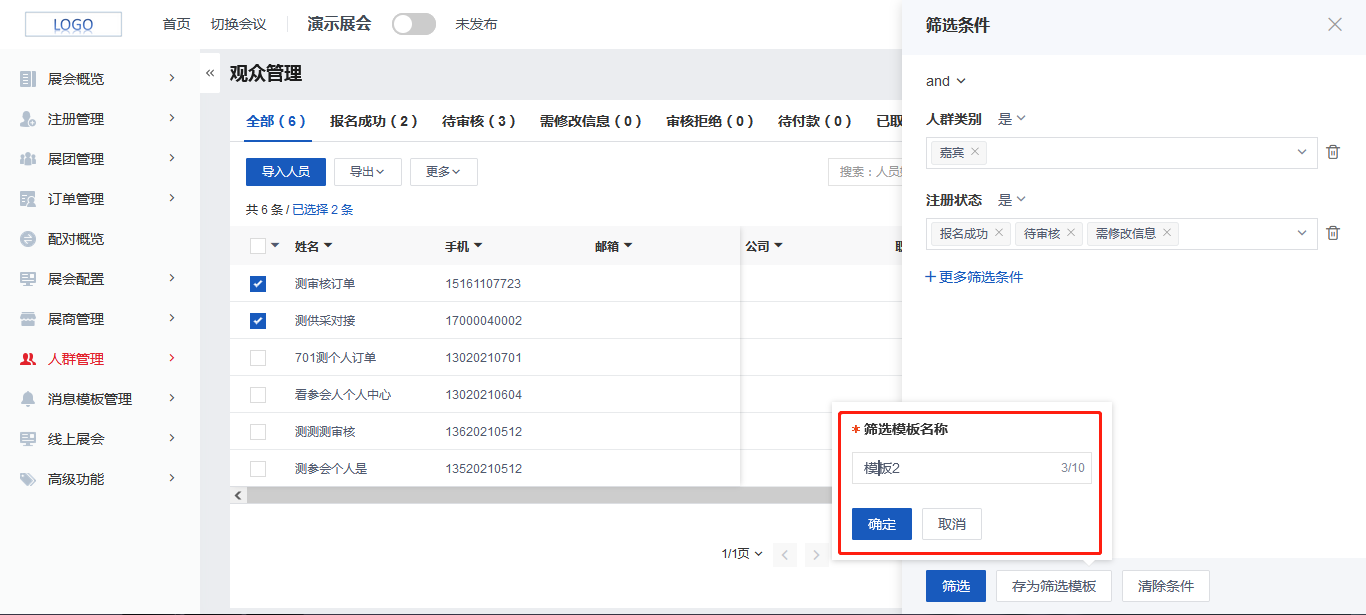
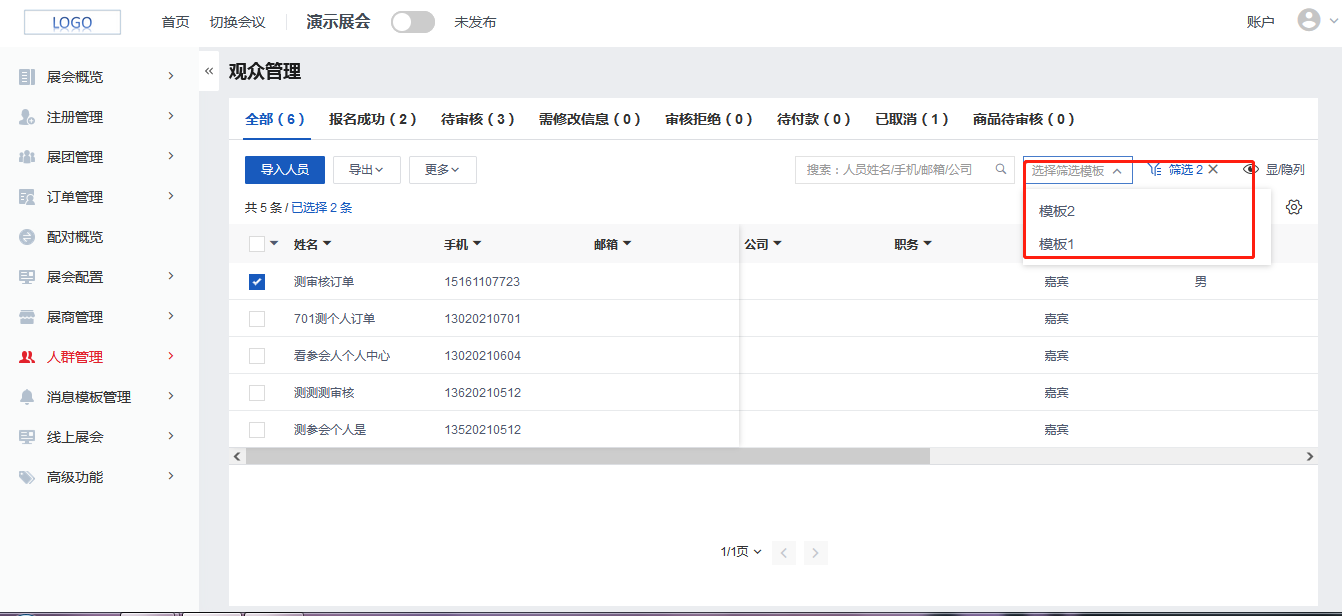
¶ 控制观众列表的显/隐列
点击显/隐列按钮可唤起弹窗,可以在弹窗中自由上下拖拽任一字段来调整字段的展示顺序,点击显示隐藏icon可以控制此字段是否外显在列表中,调整完成后点击【确定】按钮,弹窗中的调整即生效,观众列表将按照此规则按顺序展示外显的字段。
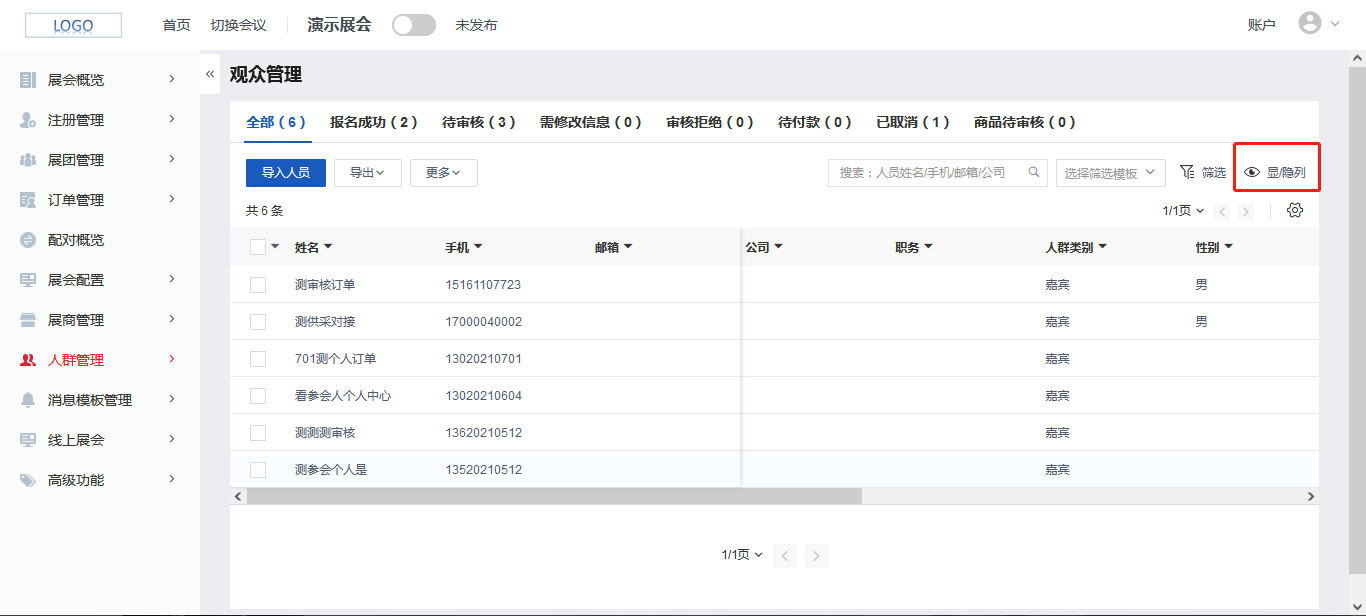
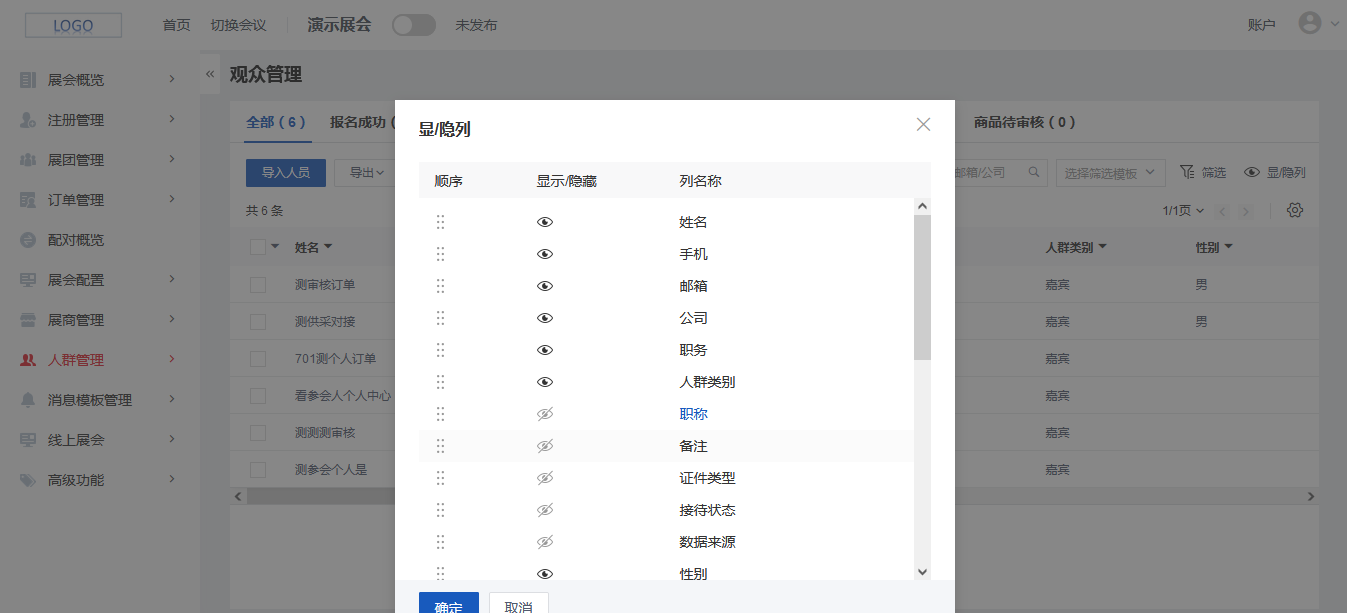
¶ 导出观众信息
选择要导出信息的观众后点击【导出人员信息】按钮唤起弹窗,在弹窗中可以选择需要导出信息的字段,并支持通过上下拖拽调整顺序,调整完成后点击【确定】按钮,弹窗中的调整即生效,导出的Excel将按照此规则按顺序展示外显的字段。
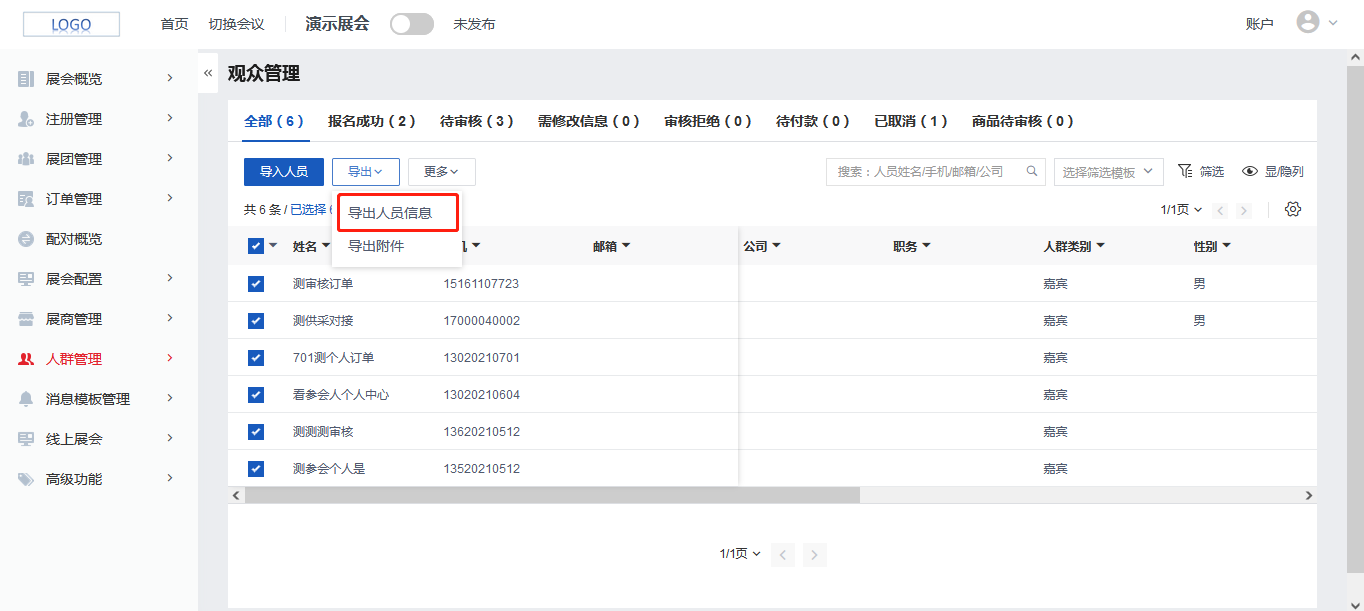
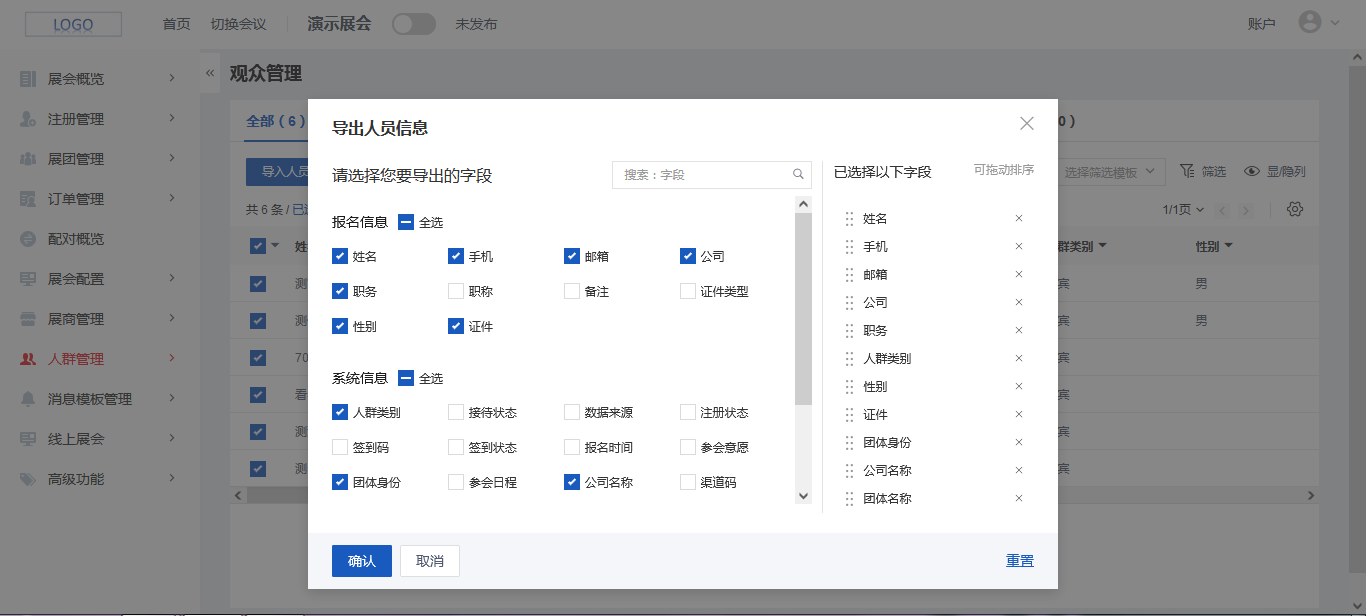
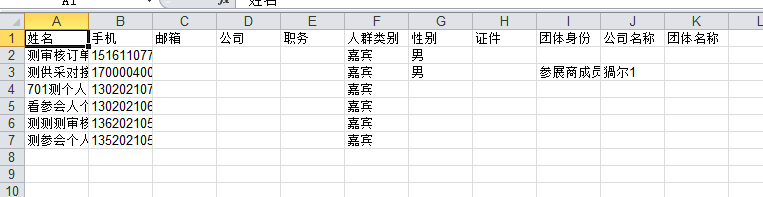
¶ DBMS管理系统
可跳转至DBMS系统,在DBMS中可以对用户数据进行分析,查看数据报告。
¶ DBMS
数据管理
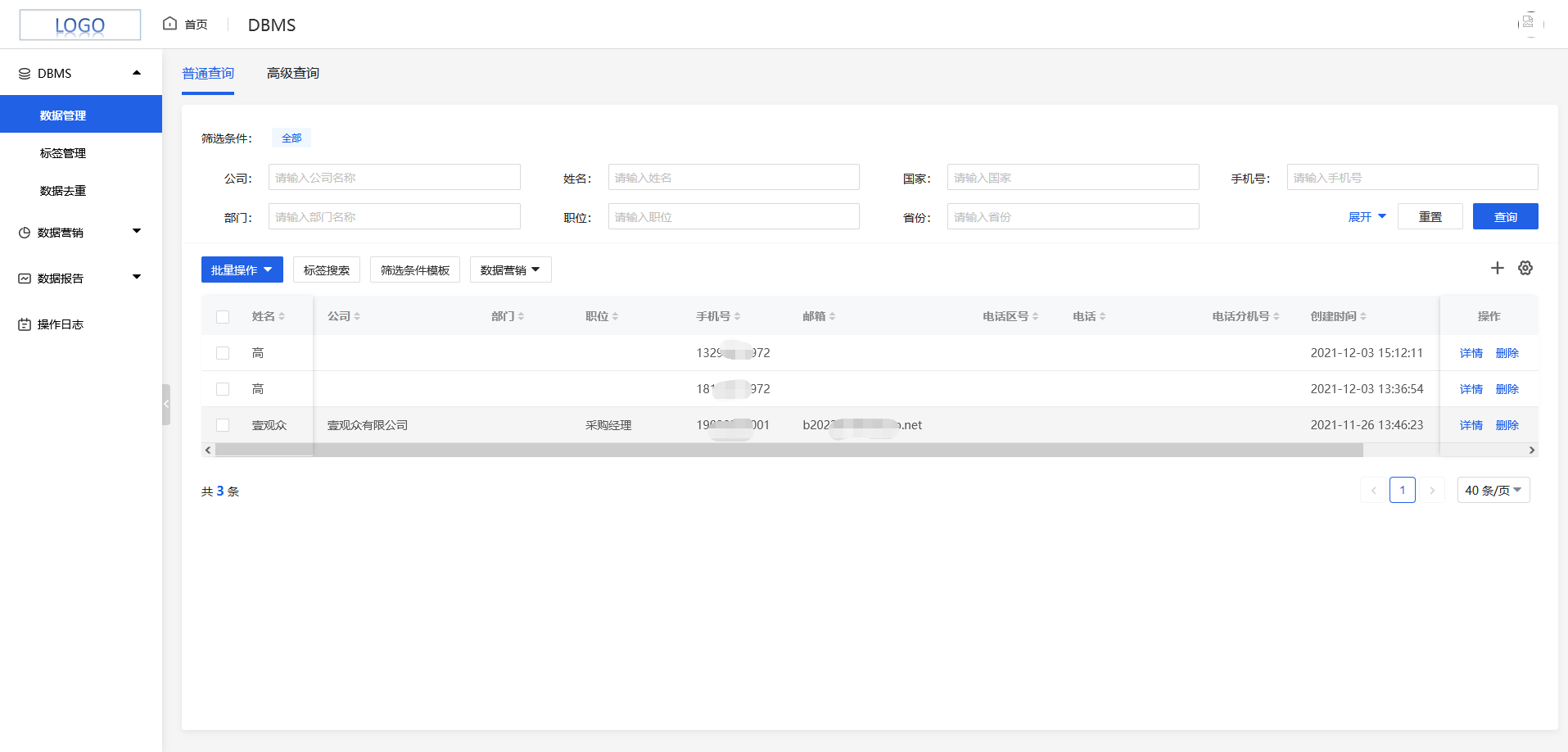
数据标签管理
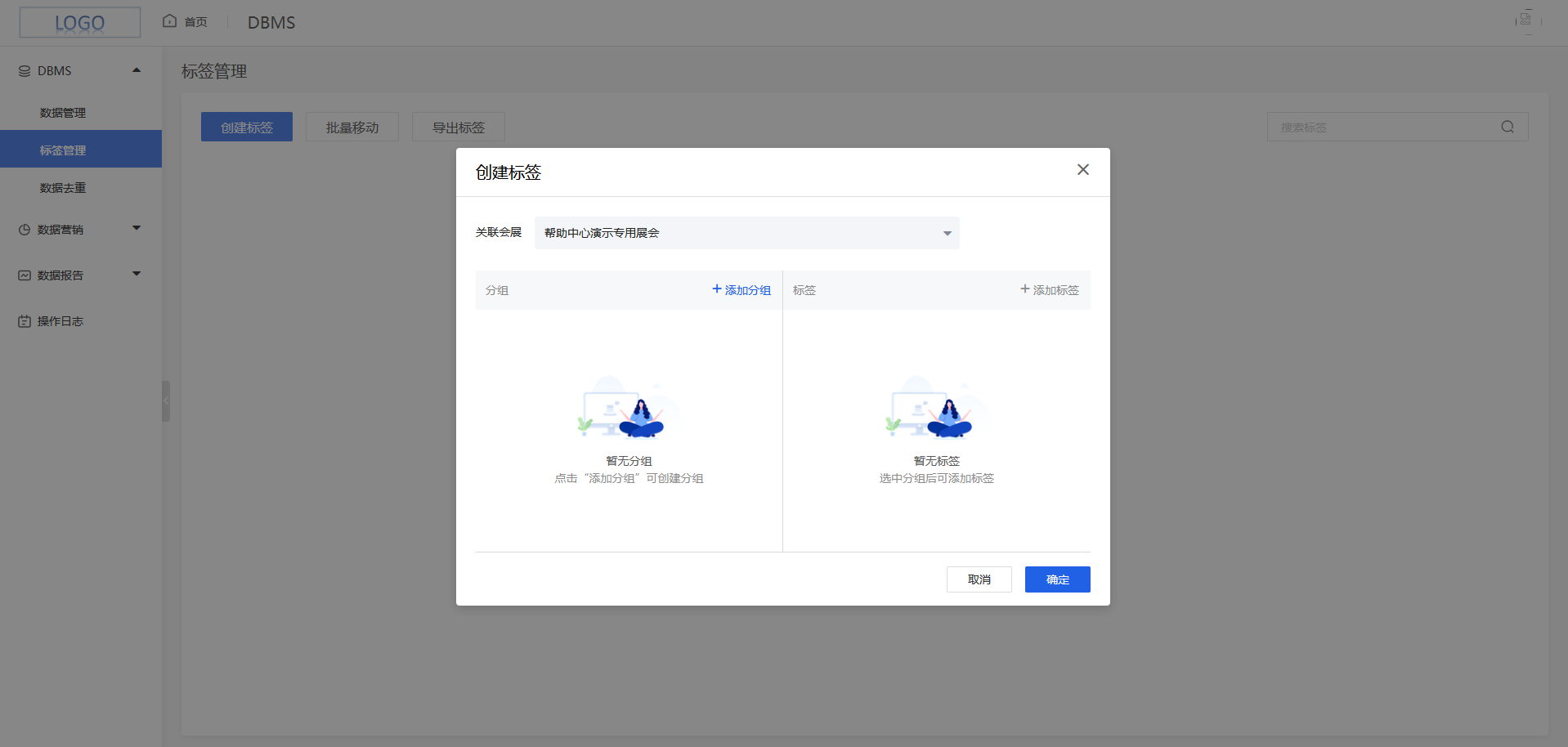
数据除重